Dell P2815Q User Manual [th]
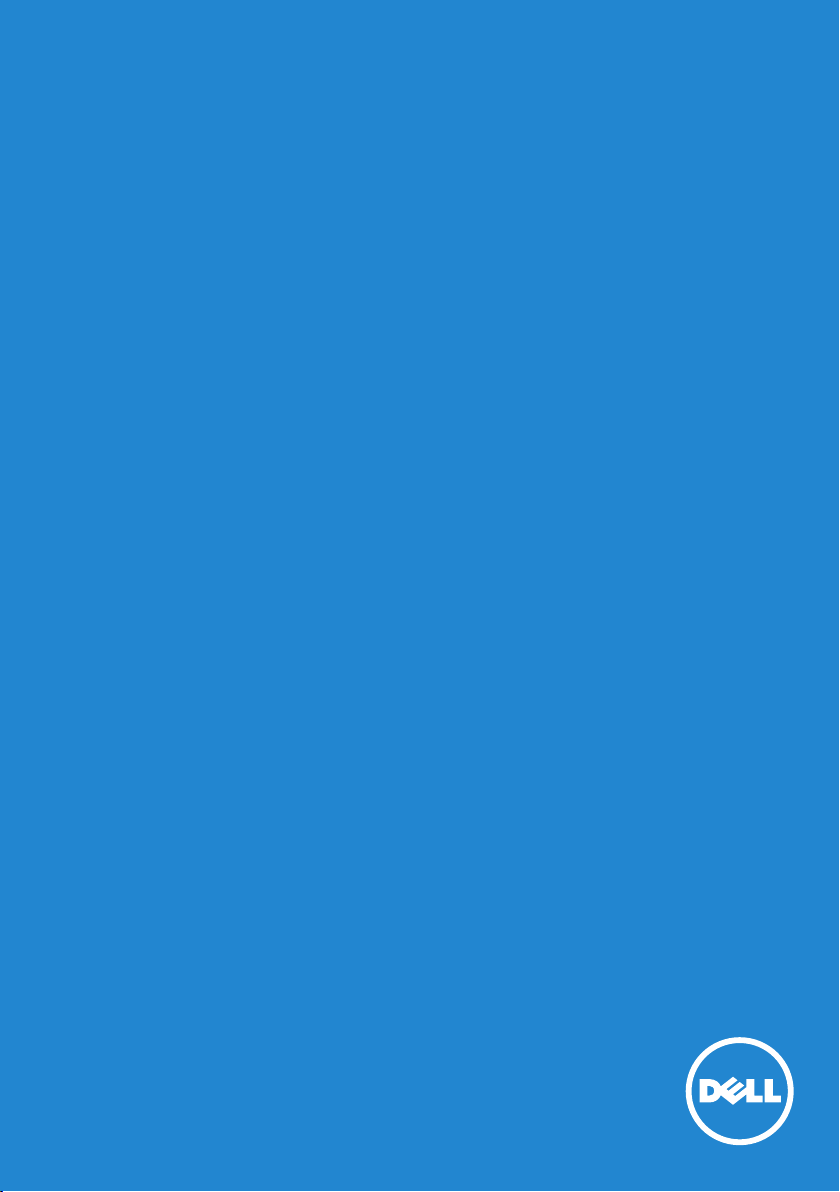
หมายเลขรุ่น: 2815Q
คู่มือผู้ใช้
Dell 2815Q
รุ่นระเบียบข้อบังคับ: 2815Qf
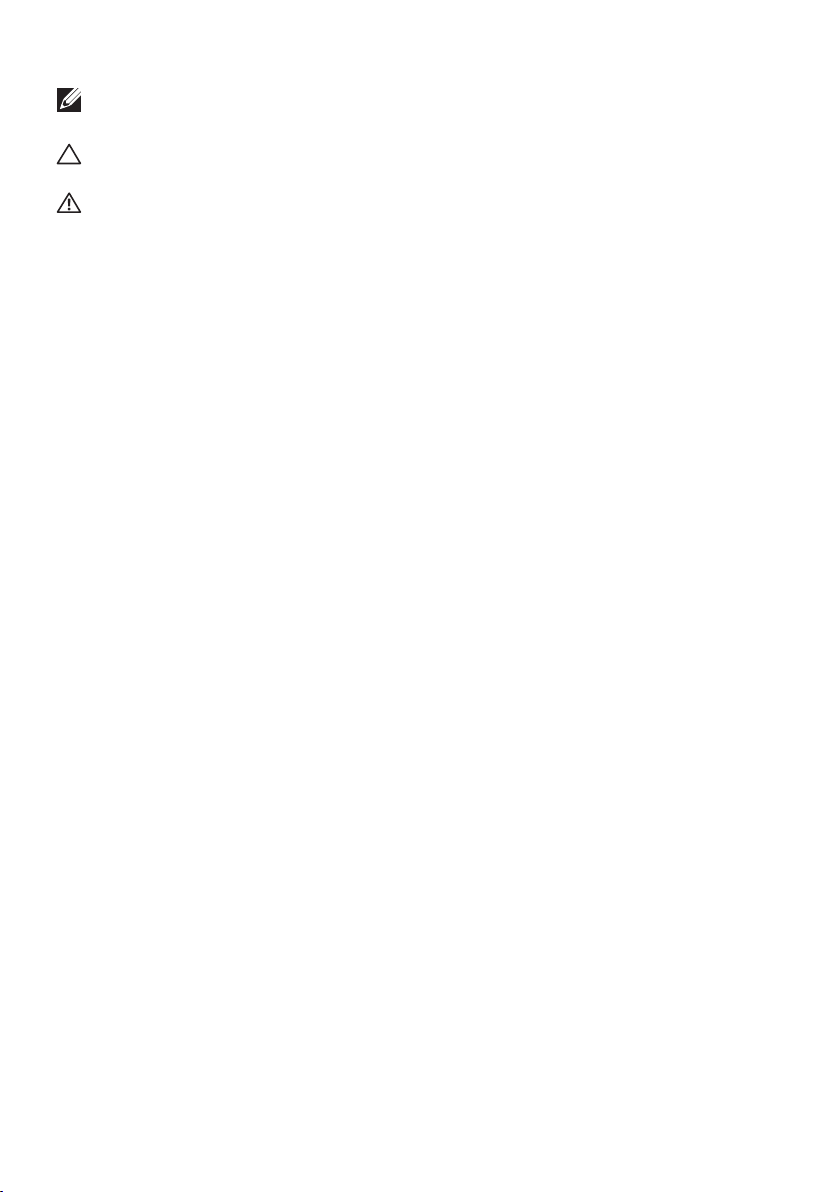
หมายเหตุ: หมายเหตุ ระบุถึงข้อมูลสำาคัญ ที่ช่วยให้คุณใช้จอภาพของ
คุณได้ดีขึ้น
ข้อควรระวัง: ข้อควรระวัง ระบุถึงความเสียหายที่อาจเกิดขึ้นต่อฮาร์ดแวร์
หรือการสูญเสียข้อมูล ถ้าไม่ปฏิบัติตามขั้นตอน
คำาเตือน: คำาเตือน ระบุถึงโอกาสที่จะเกิดความเสียหายต่อทรัพย์สิน
การบาดเจ็บต่อร่างกาย หรือถึงขั้นเสียชีวิต
ฉ 2014 Dell Inc. สงวนลิขสิทธิ์
ข้อมูลในเอกสารนี้อาจเปลี่ยนแปลงได้โดยไม่ต้องแจ้งให้ทราบ ห้ามทำาซ้ำา
เอกสารเหล่านี้ในลักษณะใดๆ ก็ตามโดยไม่ได้รับอนุญาตเป็นลายลักษณ์อักษรจาก
Dell Inc. โดยเด็ดขาด
เครื่องหมายการค้าที่ใช้ในเนื้อหานี้: Dell และโลโก้ DELL เป็นเครื่องหมายการค้า
ของ Dell Inc. Microsoft และ Windows เป็นเครื่องหมายการค้าจดทะเบียน
หรือเครื่องหมายการค้าของ Microsoft Corporation ในสหรัฐอเมริกาและ/
หรือประเทศอื่นๆ ENERGY STAR เป็นเครื่องหมายการค้าของตัวแทนปกป้อง
สิ่งแวดล้อมของสหรัฐอเมริกา ในฐานะที่เป็นหุ้นส่วนของ ENERGY STAR, Dell Inc.
สร้างผลิตภัณฑ์นี้ขึ้นมาให้มีคุณสมบัติตรงตามคำาแนะนำาของ ENERGY STAR
สำาหรับประสิทธิภาพในการใช้พลังงาน
อาจมีการใช้เครื่องหมายการค้าและชื่อการค้าอื่นในเอกสารฉบับนี้เพื่ออ้างถึง
บริษัทที่เป็นเจ้าของเครื่องหมายและชื่อหรือผลิตภัณฑ์ของบริษัทเหล่านี้ Dell Inc.
ขอประกาศว่าเราไม่มีความสนใจในเครื่องหมายการค้าและชื่อทางการค้าของ
บริษัทอื่น นอกจากของบริษัทเราเอง
2014 – 01 การแก้ไขครั้งที่ A00
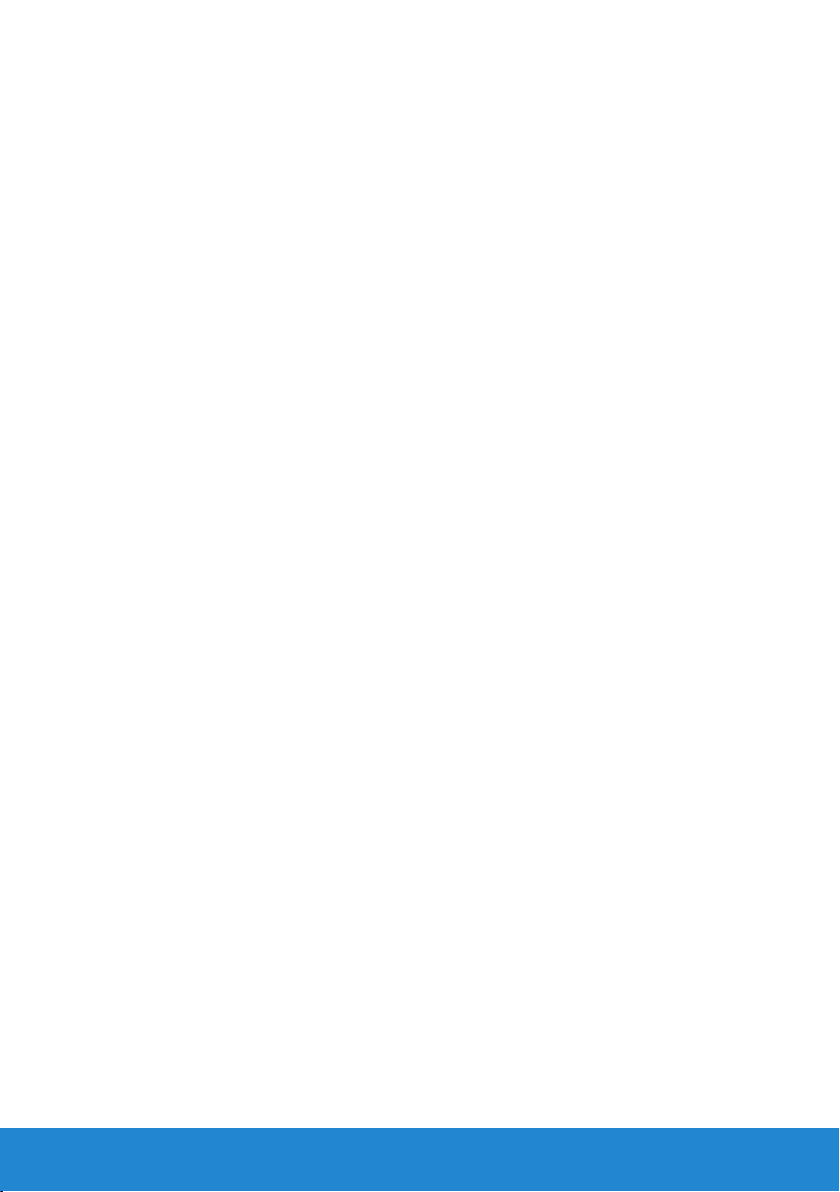
สารบัญ
คู่มือผู้ใช้ ตัวจัดการการแสดงผล Dell .............6
ภาพรวม . . . . . . . . . . . . . . . . . . . . . . . . . 6
การใช้กล่องโต้ตอบ การตั้งค่าด่วน. . . . . . . . . . . . . 6
การตั้งค่าฟังก์ชั่นการแสดงผลพื้นฐาน . . . . . . . . . . . 7
การกำาหนดโหมดพรีเซ็ตไปยังแอพพลิเคชั่นต่างๆ . . . . . 7
การใช้คุณสมบัติด้านการอนุรักษ์พลังงาน . . . . . . . . . 9
เกี่ยวกับจอภาพของคุณ......................10
รายการในกล่องบรรจุ . . . . . . . . . . . . . . . . . .10
คุณสมบัติผลิตภัณฑ์ . . . . . . . . . . . . . . . . . . . 11
การระบุชิ้นส่วนและตัวควบคุมต่างๆ . . . . . . . . . . . .12
ข้อมูลจำาเพาะจอภาพ . . . . . . . . . . . . . . . . . . . 14
โหมดการจัดการพลังงาน . . . . . . . . . . . . . . . . . . . . . 14
การกำาหนดพิน . . . . . . . . . . . . . . . . . . . . . . . . . . 16
อินเตอร์เฟซบัสอนุกรมสากล (USB). . . . . . . . . . . . . . . . 19
ความสามารถพลักแอนด์เพลย์. . . . . . . . . . . . . . . 20
ข้อมูลจำาเพาะจอแสดงผลแบบแบน . . . . . . . . . . . . . . . . 21
้ข้อมูลจำาเพาะเกี่ยวกับความละเอียด . . . . . . . . . . . . . . . . 22
้ข้อมูลจำาเพาะเกี่ยวกับไฟฟ้า . . . . . . . . . . . . . . . . . . . 22
โหมดการแสดงผลพรีเซ็ต . . . . . . . . . . . . . . . . . . . . 23
ุหมดการแสดงสัญญาณ MHL. . . . . . . . . . . . . . . . . . . 23
ุคุณลักษณะทางกายภาพ . . . . . . . . . . . . . . . . . . . . . 23
ุคุณลักษณะเกี่ยวกับสิ่งแวดล้อม. . . . . . . . . . . . . . . . . . 24
นโยบายคุณภาพ & พิกเซลของจอภาพ LCD . . . . . . .25
3
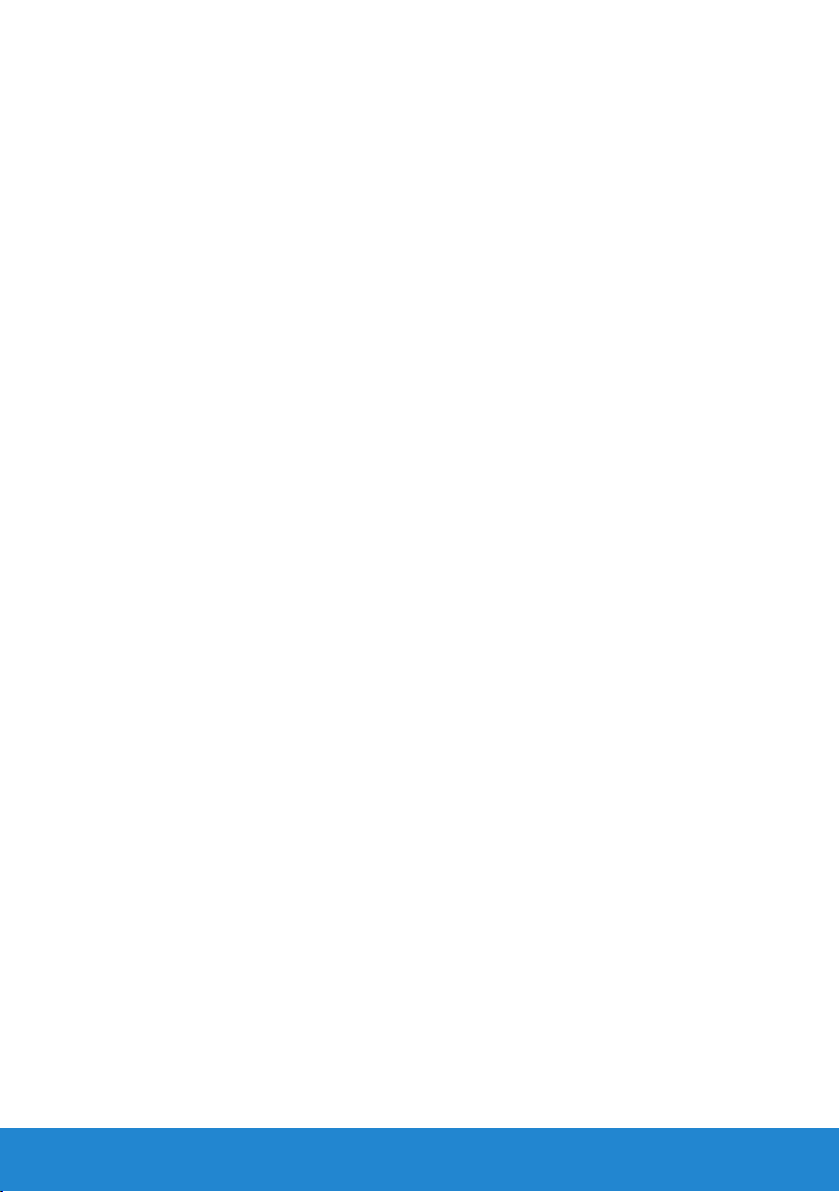
คำาแนะนำาในการบำารุงรักษา . . . . . . . . . . . . . . . . 25
การดูแลจอภาพของคุณ . . . . . . . . . . . . . . . . . . . . . 25
การตั้งค่าจอภาพ...........................26
การต่อจอภาพ . . . . . . . . . . . . . . . . . . . . . .26
การเชื่อมต่อจอภาพของคุณ. . . . . . . . . . . . . . . . 26
การเชื่อมต่อสายเคเบิลดิสเพลย์พอร์ตสีดำา (DP เป็น DP). . . . . . 27
การเชื่อมต่อสายเคเบิลดิสเพลย์พอร์ตสีดำา (มินิ DP เป็น DP) . . . . 27
การเชื่อมต่อสายเคเบิล HDMI สีดำา . . . . . . . . . . . . . . . . 27
การเชื่อมต่อจอภาพสำาาหรับฟังก์ชั่น การขนส่ง DP มัลติ-สตรีม (MST) .
28
การเชื่อมต่อสายเคเบิล USB . . . . . . . . . . . . . . . . . . . 28
การจัดระเบียบสายเคเบิลของคุณ . . . . . . . . . . . . . 29
การติดฝาปิดสายเคเบิล . . . . . . . . . . . . . . . . . . 29
การใช้โมบายล์ไฮเดฟฟินิชั่นลิงค์ (MHL) . . . . . . . . .30
การถอดขาตั้งจอภาพ . . . . . . . . . . . . . . . . . . . 31
การยึดผนัง (อุปกรณ์ซื้อเพิ่ม) . . . . . . . . . . . . . . . 31
การใช้งานจอภาพ ..........................32
การเปิดเครื่องจอภาพ . . . . . . . . . . . . . . . . . . . 32
การใช้ตัวควบคุมด้านหน้า . . . . . . . . . . . . . . . . . 32
ปุุ่่มที่แผงด้านหน้า . . . . . . . . . . . . . . . . . . . . . . . . 33
การใช้เมนูที่แสดงบนหน้าจอ (OSD) . . . . . . . . . . . . 34
การเข้าถึงระบบเมนู . . . . . . . . . . . . . . . . . . . . . . . 34
้้ข้อความ OSD . . . . . . . . . . . . . . . . . . . . . .44
้การตั้งค่าความละเอียดมากที่สุด . . . . . . . . . . . . . . 47
การปรับความเอียง การพลิกหมุน และการยืดในแนวตั้ง . . . 48
เอียง, พลิกหมุน . . . . . . . . . . . . . . . . . . . . . . . . . 48
การยืดในแนวตั้ง . . . . . . . . . . . . . . . . . . . . . . . . . 49
4
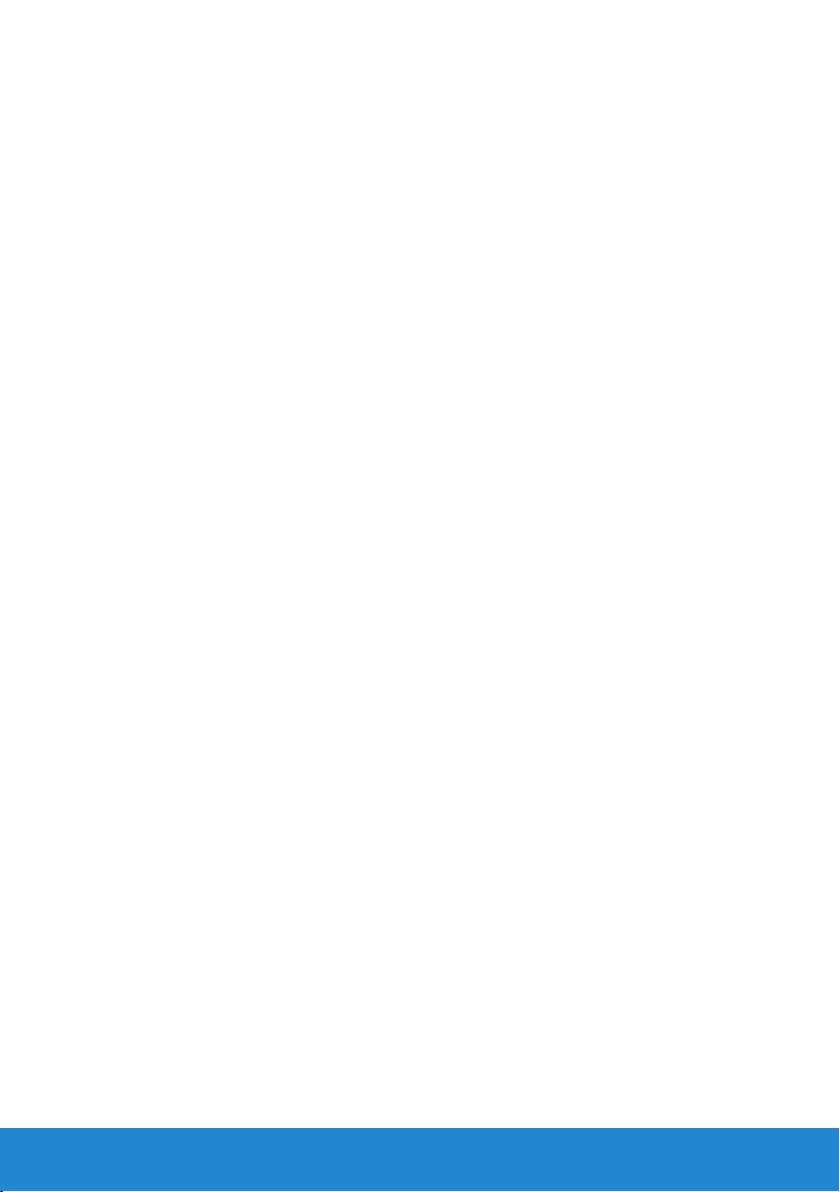
การหมุนจอภาพ . . . . . . . . . . . . . . . . . . . . . . . . . 50
การปรับการตั้งค่าการหมุนจอแสดงผลของระบบของคุณ . . 51
การแก้ไขปัญหา ...........................52
ทดสอบตัวเอง . . . . . . . . . . . . . . . . . . . . . .52
การวินิจฉัยในตัว . . . . . . . . . . . . . . . . . . . . .53
ปััญหาทั่วไป . . . . . . . . . . . . . . . . . . . . . . .54
ปััญหาเฉพาะของผลิตภัณฑ์. . . . . . . . . . . . . . . . 56
ปัญหาเฉพาะของบัสอนุกรมสากล (USB) . . . . . . . . .58
ปัญหาเฉพาะของโมบายล์ไฮเดฟฟินิชั่นลิงค์ (MHL) . . . .58
ภาคผนวก ...............................59
ประกาศ FCC (สหรัฐอเมริกาเท่านั้น) และข้อมูลเกี่ยวกับระเบียบ
ข้อบังคับอื่นๆ . . . . . . . . . . . . . . . . . . . . . . . 59
การติดต่อ Dell . . . . . . . . . . . . . . . . . . . . . . 59
การตั้งค่าจอภาพของคุณ.....................60
การตั้งค่าความละเอียดการแสดงผลเป็น 3840 x 2160 (มาก
ที่สุด) . . . . . . . . . . . . . . . . . . . . . . . . . .60
ถ้าคุณมีคอมพิวเตอร์เดสก์ทอป Dell หรือคอมพิวเตอร์พกพา
Dell ที่สามารถเข้าถึงอินเทอร์เน็ตได้. . . . . . . . . . . . 61
ถ้าคุณมีคอมพิวเตอร์เดสก์ทอป, คอมพิวเตอร์พกพา หรือ
กราฟฟิกการ์ดที่ไม่ใช่ยี่ห้อ Dell . . . . . . . . . . . . . . 61
กระบวนการสำาหรับการตั้งค่าจอภาพคู่ใน Windows Vista® ,
Windows® 7 หรือ Windows® 8 . . . . . . . . . . . . . 62
สำาหรับ Windows Vista®. . . . . . . . . . . . . . . . . . . . 62
สำาหรับ Windows® 7 . . . . . . . . . . . . . . . . . . . . . . 64
สำาหรับ Windows® 8 . . . . . . . . . . . . . . . . . . . . . . 66
การตั้งค่ารูปแบบการแสดงผลสำาหรับหลายจอภาพ. . . . . . . . . 68
5
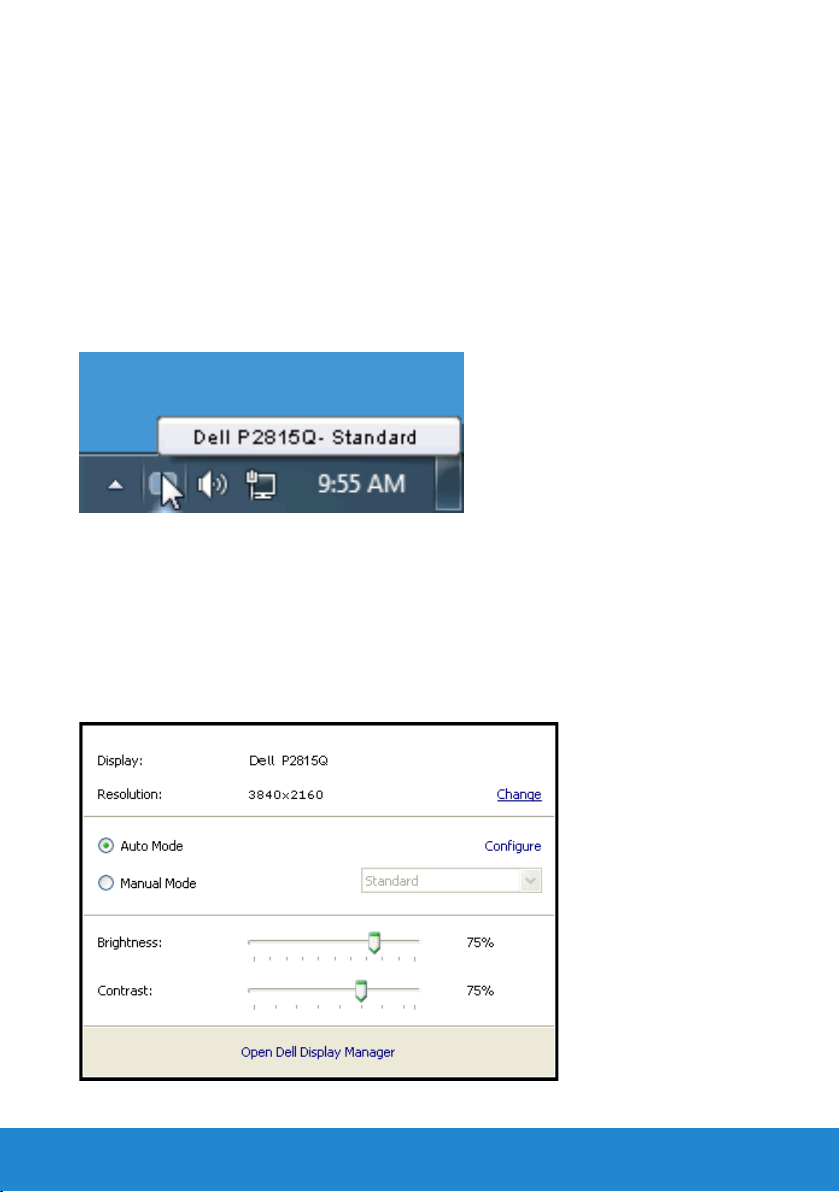
คู่มือผู้ใช้ ตัวจัดการการแสดงผล Dell
ภาพรวม
ตัวจัดการการแสดงผล Dell เป็นแอพพลิเคชั่นบน Windows ที่ใช้เพื่อจัดการจอภาพ
หรือกลุ่มของจอภาพ โดยอนุญาตให้คุณปรับภาพที่แสดง, การกำาหนดการตั้ง
ค่าอัตโนมัติ, การจัดการพลังงาน, การหมุนภาพ และคุณสมบัติอื่นๆ บนจอภาพ Dell
บางรุ่นแบบแมนนวล หลังจากที่ติดตั้งแล้ว ตัวจัดการการแสดงผล Dell
จะรันทุกครั้งที่ระบบเริ่มต้น และจะวางไอคอนของโปรแกรมไว้ในถาดการแจ้งเตือน
ข้อมูลเกี่ยวกับจอภาพต่างๆ ที่เชื่อมต่ออยู่กับระบบจะใช้ได้เสมอ เมื่อนำาเมาส์ไปวาง
ไว้เหนือไอคอนในถาดการแจ้งเตือน
การใช้กล่องโต้ตอบ การตั้งค่าด่วน
การคลิกที่ไอคอนในถาดการแจ้งเตือนของตัวจัดการการแสดงผล Dell จะเปิดกล่อง
โต้ตอบ การตั้งค่าด่วน เมื่อมีจอภาพ Dell ที่สนับสนุนมากกว่าหนึ่งจอภาพเชื่อมต่ออยู่
กับระบบ คุณสามารถเลือกจอภาพเป้าหมายโดยใช้เมนูที่มีให้ กล่องโต้ตอบ การตั้งค่า
ด่วน อนุญาตให้คุณปรับแต่งความสว่างและระดับคอนทราสต์ของจอภาพ, เลือก
โหมดพรีเซ็ตต่างๆ แบบแมนนวล หรือตั้งค่าเป็นโหมดอัตโนมัติ และสามารถ
เปลี่ยนความละเอียดหน้าจอได้
6 คู่มือผู้ใช้ ตัวจัดการการแสดงผล Dell
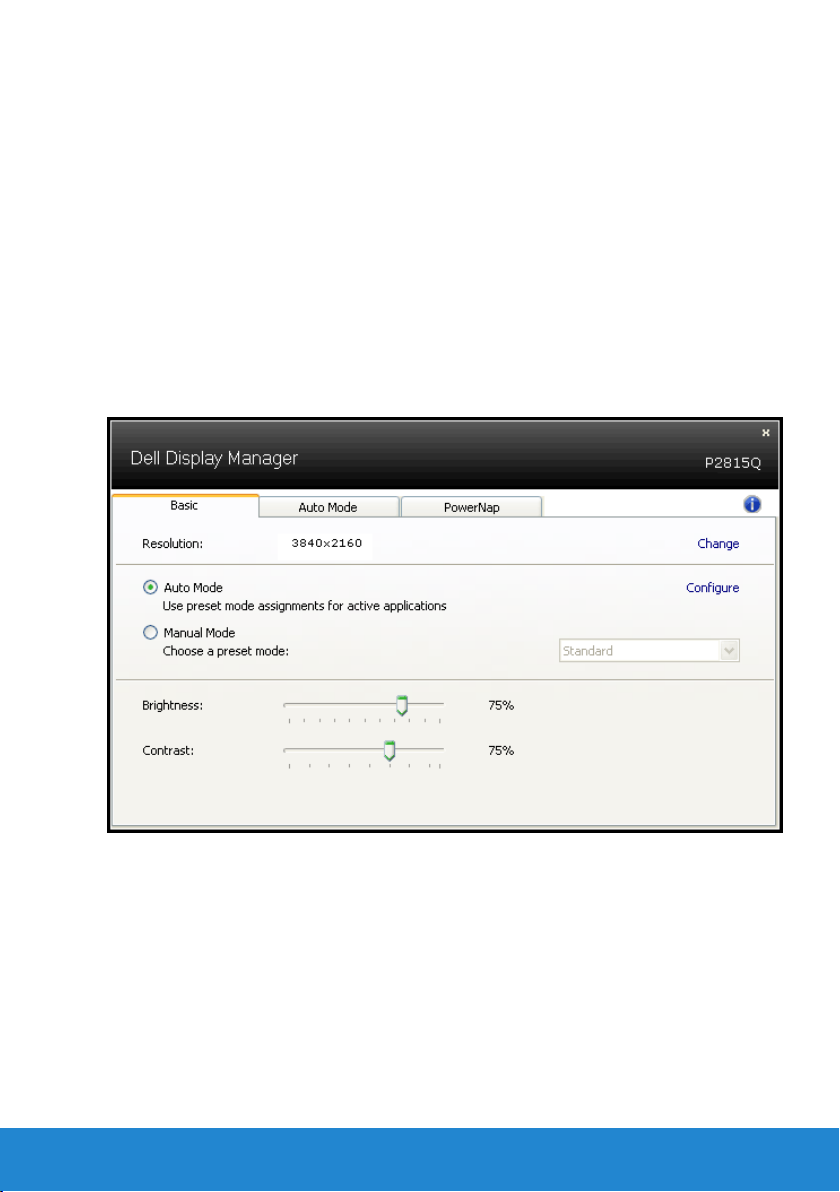
นอกจากนี้ กล่องโต้ตอบ การตั้งค่าด่วน ยังให้การเข้าถึงไปยังระบบติดต่อผู้ใช้
ขั้นสูงของตัวจัดการการแสดงผล Dell ซึ่งใช้เพื่อปรับฟังก์ชั่นพื้นฐาน, กำาหนด
ค่าโหมดอัตโนมัติ และเข้าถึงคุณสมบัติอื่นๆ
การตั้งค่าฟังก์ชั่นการแสดงผลพื้นฐาน
คุณสามารถใช้โหมดพรีเซ็ตสำาหรับจอภาพที่เลือกแบบแมนนวล โดยใช้เมนูบนแท็บ
พื้นฐาน หรืออีกวิธีหนึ่งคือ สามารถเปิดทำางานโหมดอัตโนมัติก็ได้ โหมดอัตโนมัติ
ทำาให้โหมดพรีเซ็ตที่กำาหนดไว้ล่วงหน้าถูกนำาไปใช้โดยอัตโนมัติ เมื่อแอพพลิเคชั่นที่
ระบุแอกทีฟ ข้อความบนหน้าจอจะแสดงโหมดพรีเซ็ตปัจจุบันขึ้นมาชั่วคราว
เมื่อใดก็ตามที่มีการเปลี่ยนโหมด
นอกจากนี้ คุณสามารถปรับความสว่างและคอนทราสต์ของจอภาพที่เลือกโดยตรงจาก
แท็บ พื้นฐาน ได้ด้วย
การกำาหนดโหมดพรีเซ็ตไปยังแอพพลิเคชั่นต่างๆ
แท็บ โหมดอัตโนมัติ อนุญาตให้คุณเชื่อมโยงโหมดพรีเซ็ตกับแอพพลิเคชั่นเฉพาะ
และใช้งานโดยอัตโนมัติได้ เมื่อโหมดอัตโนมัติเปิดใช้งาน, ตัวจัดการการแสดงผล
Dell จะสลับไปยังโหมดพรีเซ็ตที่สัมพันธ์กันโดยอัตโนมัติเมื่อใดก็ตามที่
แอพพลิเคชั่นที่เชื่อมโยงอยู่ถูกเปิดใช้งาน โหมดพรีเซ็ตที่กำาหนดไปยังแอพพลิเคชั่น
เฉพาะ อาจเหมือนกันบนจอภาพที่เชื่อมต่ออยู่แต่ละจอ หรือโหมดพรีเซ็ตสามารถ
แตกต่างกันในจอภาพแต่ละจอก็ได้
คู่มือผู้ใช้ ตัวจัดการการแสดงผล Dell 7
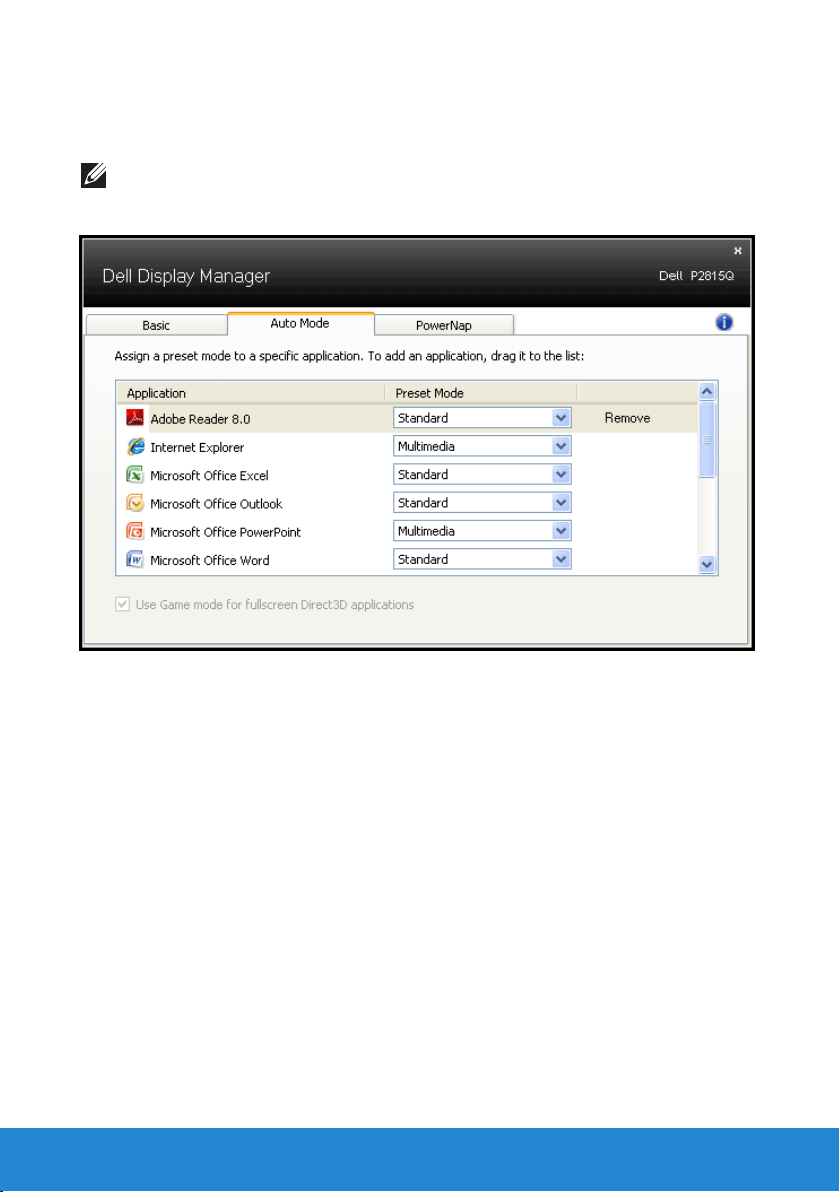
ตัวจัดการการแสดงผล Dell ถูกกำาหนดไว้ล่วงหน้ากับแอพพลิเคชั่นที่เป็นที่นิยมหลาย
ตัว ในการเพิ่มแอพพลิเคชั่นใหม่ไปยังรายการที่กำาหนดไว้ เพียงลากแอพพลิเคชั่น
จากเดสก์ทอป, เมนูเริ่มของ Windows หรือที่ไหนก็ได้ และวางลงบนรายการปัจจุบัน
หมายเหตุ: การกำาหนดโหมดพรีเซ็ตที่มีเป้าหมายไปยังแบตช์ไฟล์, สคริปต์
และตัวโหลด รวมทั้งไฟล์ที่ไม่สามารถรันได้ เช่น ไฟล์ซิปหรือไฟล์ที่แพคไว้
ไม่ได้รับการสนับสนุน และจะไม่มีผลใดๆ
8 คู่มือผู้ใช้ ตัวจัดการการแสดงผล Dell
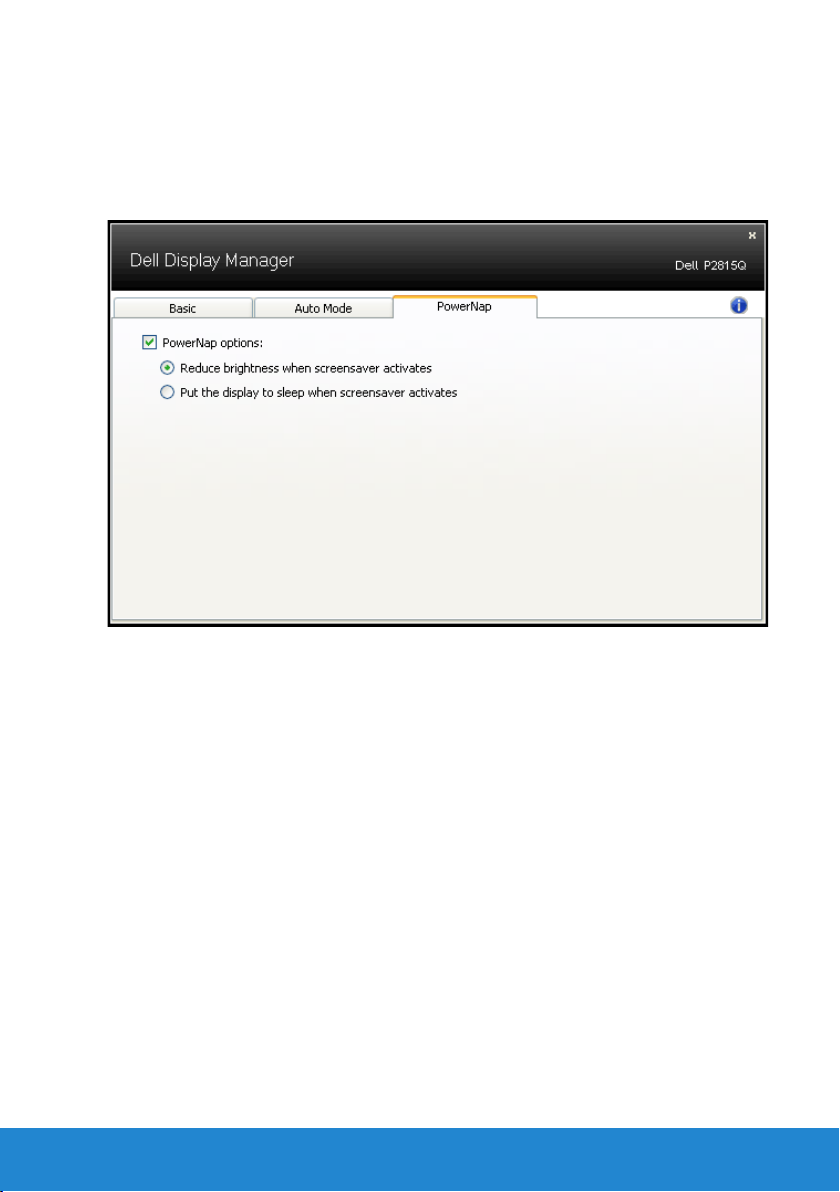
การใช้คุณสมบัติด้านการอนุรักษ์พลังงาน
บนเครื่อง Dell ที่สนับสนุน จะมีแท็บ PowerNap ให้สำาหรับตั้งค่าตัวเลือกการอนุรักษ์
พลังงาน เมื่อสกรีนเซฟเวอร์เปิดทำางาน ความสว่างของจอภาพสามารถถูกตั้งค่าโดย
อัตโนมัติเป็นระดับต่ำาที่สุด หรือจอภาพสามารถถูกสั่งให้เข้าสู่โหมดสลีปเพื่อประหยัด
พลังงานมากขึ้นก็ได้
คู่มือผู้ใช้ ตัวจัดการการแสดงผล Dell 9
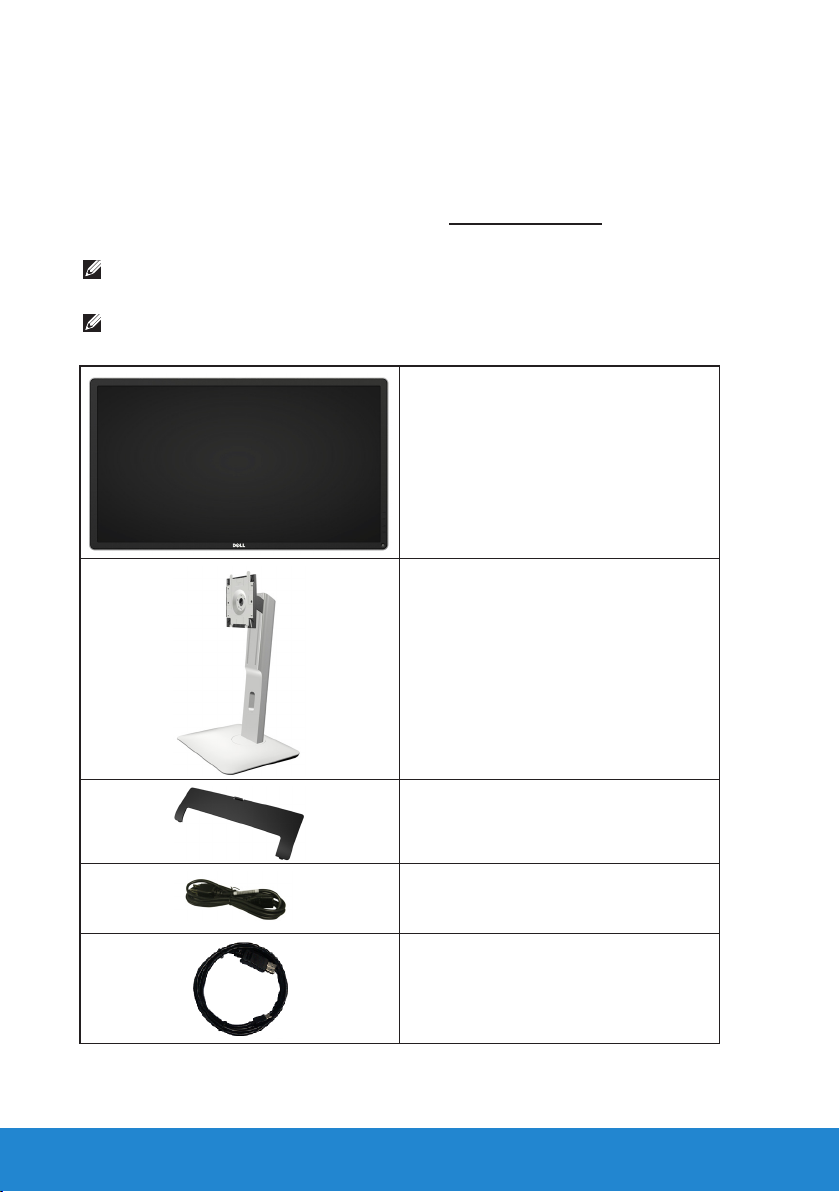
เกี่ยวกับจอภาพของคุณ
รายการในกล่องบรรจุ
จอภาพของคุณส่งมอบมาพร้อมกับองค์ประกอบต่างๆ ดังแสดงด้านล่าง ตรวจดูให้
แน่ใจว่าคุณได้รับชิ้นส่วนทั้งหมดครบถ้วน และ “การติดต่อ Dell” ถ้ามีรายการใดๆ
หายไป
หมายเหตุ: บางรายการอาจเป็นอุปกรณ์ซื้อเพิ่ม และไม่ได้ส่งมอบมาพร้อมกับ
จอภาพของคุณ คุณสมบัติหรือสื่อบางชนิด อาจไม่มีในบางประเทศ
หมายเหตุ: ในการติดตั้งด้วยขาตั้งอื่นๆ โปรดดูคู่มือการติดตั้งขาตั้งที่มาพร้อม
ผลิตภัณฑ์ สำาหรับขั้นตอนในการติดตั้ง
• จอภาพ
• ขาตั้ง
10 เกี่ยวกับจอภาพของคุณ
• ฝาปิดสายเคเบิล
• สายเคเบิลเพาเวอร์
(แตกต่างกันในแต่ละประเทศ)
• สายเคเบิลดิสเพลย์พอร์ต (มินิ DP เป็น
DP)
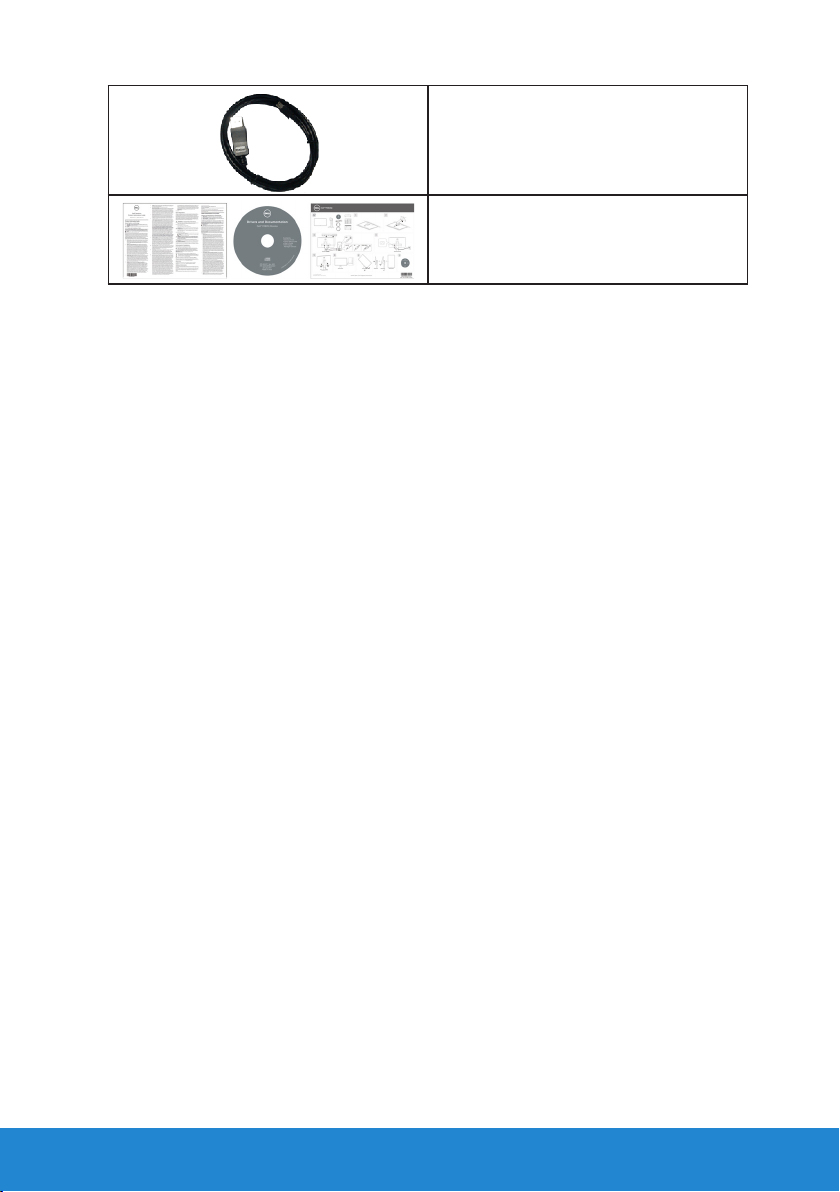
• สายเคเบิล USB 3.0 อัพสตรีม
(เปิดใช้งานพอร์ต USB บนจอภาพ)
• แผ่นไดรเวอร์และเอกสาร
• คู่มือเริ่มต้นฉบับย่อ
• คู่มือข้อมูลเพื่อความปลอดภัยผลิตภัณฑ์
คุณสมบัติผลิตภัณฑ์
จอแสดงผลแบบแบน Dell 2815Q เป็นจอแสดงผลผลึกคริสตัลเหลว แบบแอก
ทีฟแมทริกซ์ ที่ใช้ทรานซิสเตอร์ฟิล์มแบบบาง คุณสมบัติของจอภาพ ประกอบด้วย:
• ขนาดภาพที่สามารถดูได้ตามแนวทแยงมุม 71.12 ซม. (28.0 นิ้ว)
ความละเอียด 3840 x 2160 บวกการสนับสนุนการแสดงผลที่ความละเอียดต่ำากว่า
แบบเต็มหน้าจอ
• มุมการรับชมที่กว้าง อนุญาตให้ดูได้จากตำาแหน่งนั่งหรือยืน หรือในขณะที่เคลื่อนที่
จากด้านหนึ่งไปยังอีกด้านหนึ่ง
• ความสามารถในการปรับเอียง, หมุนพลิก, ยืดในแนวตั้ง หรือหมุน
• ขาตั้งที่สามารถถอดได้ และรูยึดที่ตรงตามมาตรฐานสมาคมมาตรฐานวิดีโอ
อิเล็กทรอนิกส์ (VESA) 100 มม. เพื่อเป็นทางเลือกหลายๆ วิธีในการยึดจอภาพให้
เลือกใช้
• ความสามารถพลักแอนด์เพลย์ ถ้าระบบของคุณสนับสนุน
• การปรับแต่งที่แสดงบนหน้าจอ (OSD) สำาหรับการตั้งค่าและการปรับหน้าจอที่ง่าย
• แผ่นซอฟต์แวร์และเอกสาร ซึ่งประกอบด้วยไฟล์ข้อมูล (INF), ไฟล์การจับคู่สีภาพ
(ICM) ซอฟต์แวร์ตัวจัดการการแสดงผล Dell และเอกสารของผลิตภัณฑ์
• คุณสมบัติที่สอดคล้องกับ ENERGY STAR
• สล็อตล็อคเพื่อความปลอดภัย
• ความสามารถในการจัดการทรัพย์สิน
• การจัดอันดับ EPEAT Gold
• ซอฟต์แวร์ตัวจัดการการแสดงผล Dell (อยู่ในแผ่น CD ที่มาพร้อมกับจอภาพ)
• ปราศจาก BFR/PVC (ปราศจากฮาโลเจน) เมื่อไม่รวมสายเคเบิลภายนอก
• คุณสมบัติที่สอดคล้องกับ TCO
• มาตรวัดพลังงาน แสดงระดับพลังงานที่จอภาพใช้แบบเรียลไทม์
เกี่ยวกับจอภาพของคุณ 11
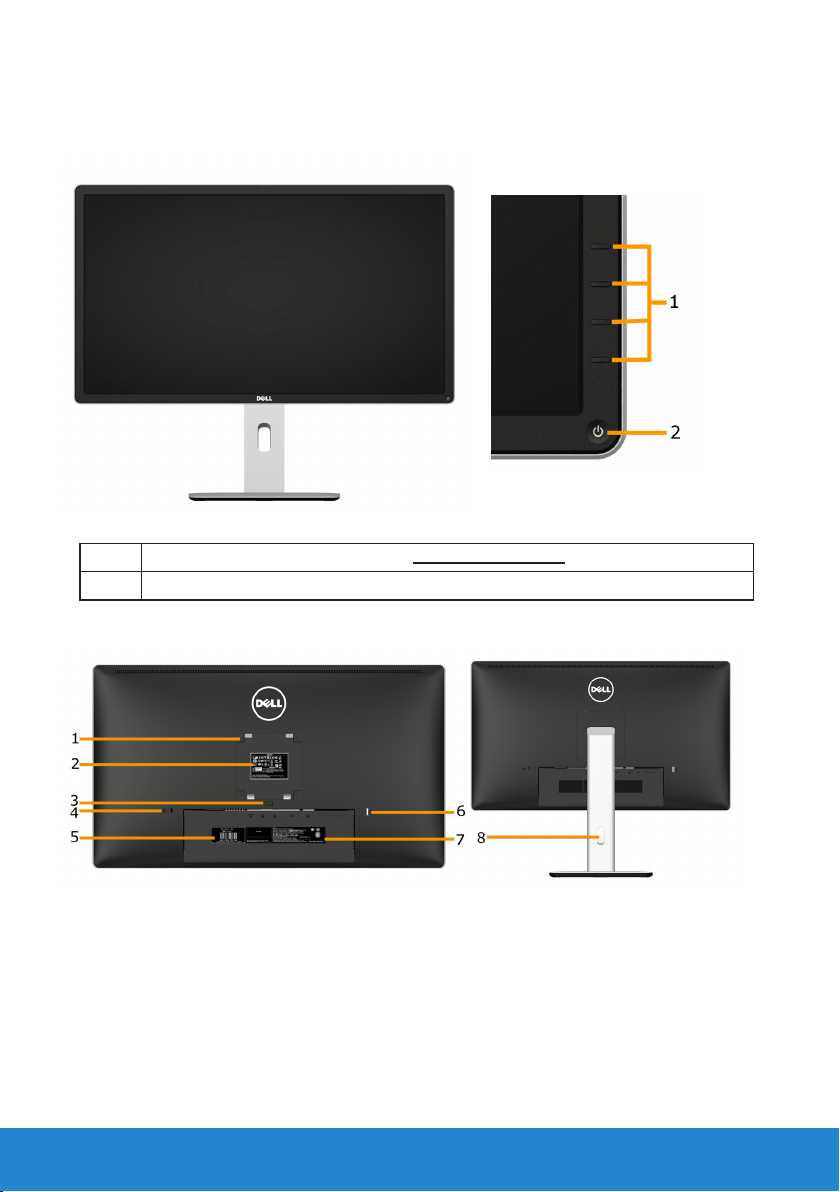
การระบุชิ้นส่วนและตัวควบคุมต่างๆ
มุุมมองด้านหน้า
1. ปุ่มฟังก์ชั่น (สำาหรับข้อมูลเพิ่มเติม, ดู “การตั้งค่าจอภาพ”)
2 ปุ่มเปิด/ปิด (พร้อมไฟแสดงสถานะ LED)
มุมมองด้านหลัง
ตัวควบคุมที่แผงด้านหน้า
12 เกี่ยวกับจอภาพของคุณ
มุมมองด้านหลังเมื่อใส่ขาตั้งจอภาพ
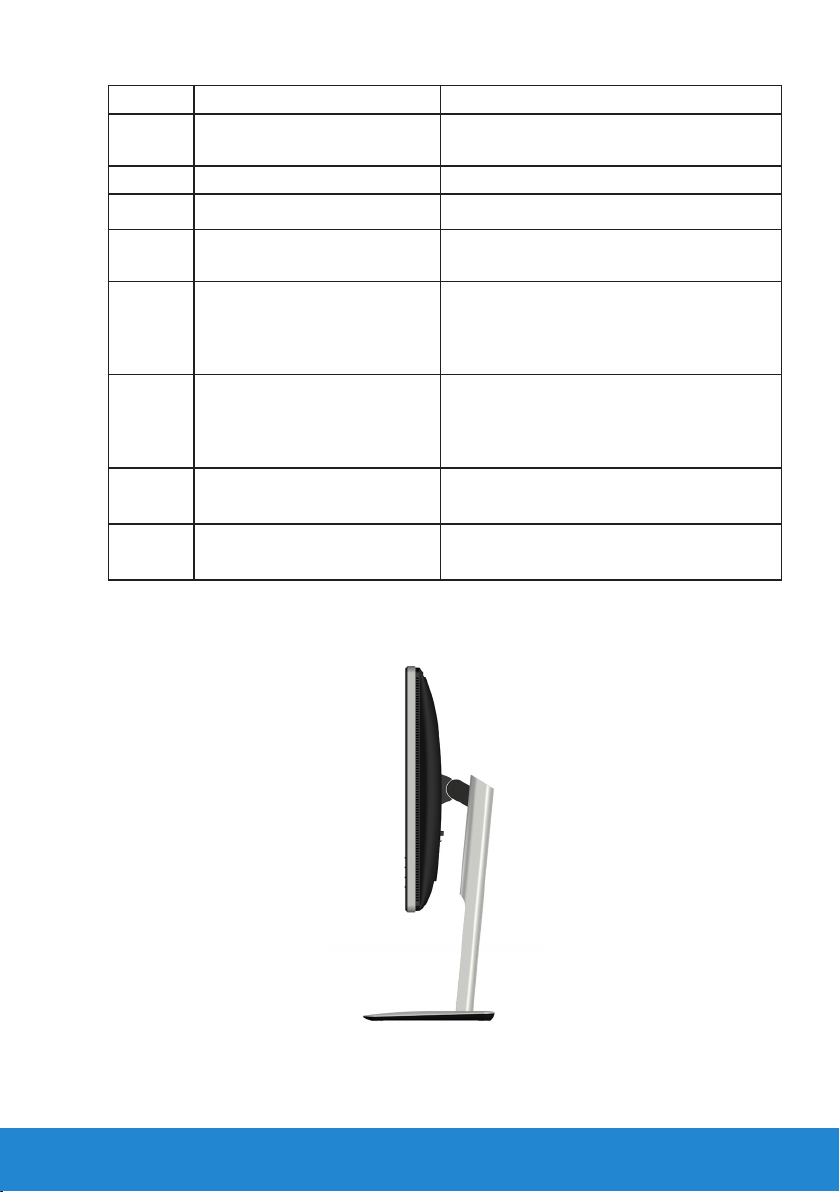
ฉลาก คำาอธิบาย การใช้
1 รูยึด VESA (100 มม.) เพื่อยึดจอภาพ
2 ฉลากระเบียบข้อบังคับ แสดงการรับรองตามระเบียบข้อบังคับต่างๆ
3 ปุ่มคลายขาตั้ง คลายขาตั้งจากจอภาพ
4 สล็อตล็อคเพื่อความปลอดภัย ใช้ล็อคเพื่อความปลอดภัยเพื่อยึดจอภาพของ
5 ป้ายแท็กบริการ แท็กบริการ Dell ใช้สำาหรับการรับประกันของ
6 พอร์ตปลายทาง USB เชื่อมต่อไปยังอุปกรณ์ USB ของคุณ พอร์ต
7 ฉลากหมายเลขซีเรียลบาร์โค้ด ดูฉลากนี้ ถ้าคุณจำาเป็นต้องติดต่อ Dell
8 สล็อตการจัดการสายเคเบิล ใช้เพื่อจัดระเบียบสายเคเบิล โดยการร้อยสาย
มุมมองด้านข้าง
คุณ (ล็อคเพื่อความปลอดภัยไม่ได้ให้มา)
Dell และเพื่อวัตถุประสงค์ในการจัดการบริการ
ลูกค้า และสำาหรับบันทึกเป็นรายการของระบบ
ฐานข้อมูล
USB นี้สนับสนุนการชาร์จอุปกรณ์ที่สอดคล้อง
กับ BC 1.2 ที่ค่าสูงสุด 1.5A สำาหรับการชาร์จ
อย่างเร็ว
สำาหรับการสนับสนุนด้านเทคนิค
ต่างๆ ผ่านสล็อต
เกี่ยวกับจอภาพของคุณ 13
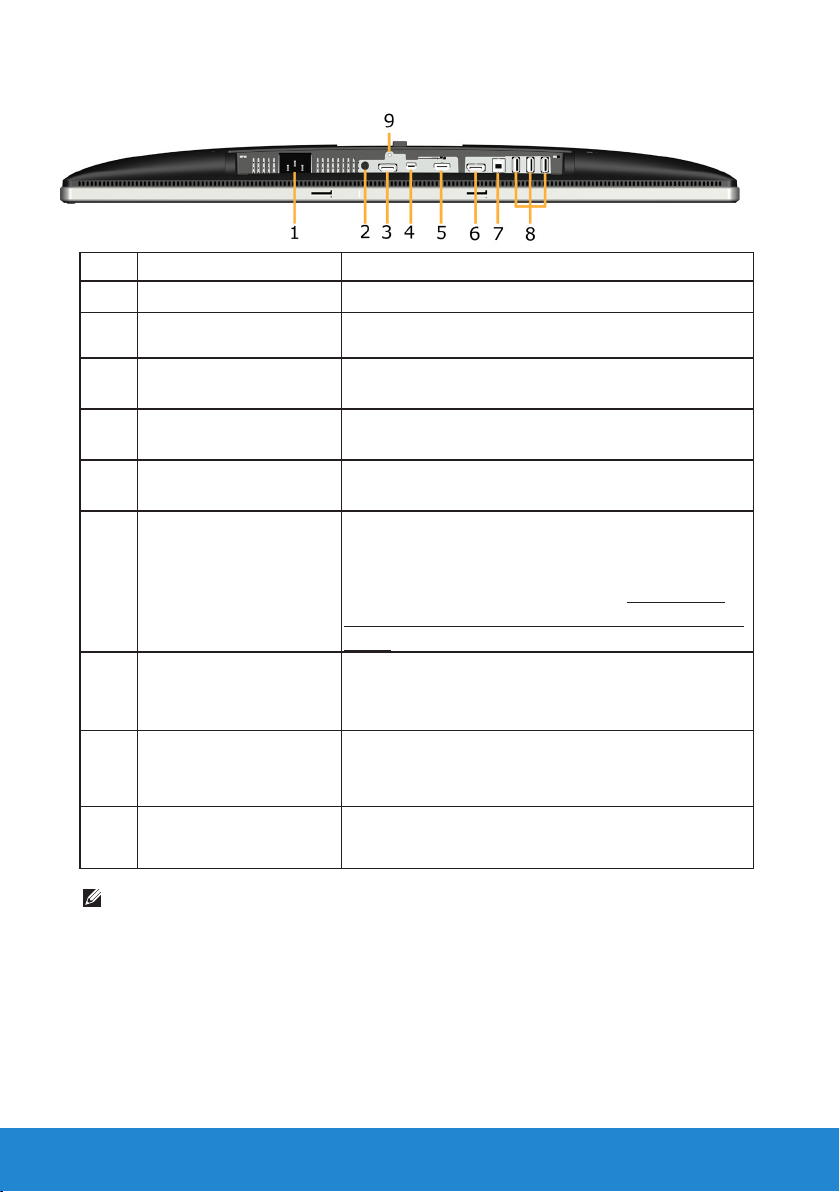
มุมมองด้านล่าง
ฉลาก คำาอธิบาย การใช้
1 ขั้วต่อไฟ AC เพื่อเชื่อมต่อสายไฟของจอภาพ
2 เสียงออก เชื่อมต่อปลั๊กซาวนด์บาร์มินิสเตอริโอ (สนับสนุนเอาต์พุต
สองแช)
3 ขั้วต่อดิสเพลย์พอร์ต เพื่อเชื่อมต่อคอมพิวเตอร์ของคุณเข้ากับจอภาพโดยใช้
สายเคเบิลดิสเพลย์พอร์ต
4 ขั้วต่อมินิดิสเพลย์พอร์ตเข้า เชื่อมต่อคอมพิวเตอร์ของคุณกับสายเคเบิลมินิ DP เป็น
DP
5 ขั้วต่อ HDMI (MHL) เชื่อมต่อสายเคเบิล HDMII ของคอมพิวเตอร์
เชื่อมต่ออุปกรณ์ MHL ของคุณเข้ากับสายเคเบิล MHL
6 ขั้วต่อดิสเพลย์พอร์ตออก
(MST)
7 พอร์ต USB อัพสตรีม เชื่อมต่อสายเคเบิล USB ที่มาพร้อมกับจอภาพของคุณ
8 พอร์ต USB ดาวน์สตรีม เชื่อมต่ออุปกรณ์ USB ของคุณ คุณสามารถใช้ขั้วต่อนี้
9 คุณสมบัติล็อคขาตั้ง เพื่อล็อคขาตั้งเข้ากับจอภาพโดยใช้สกรู M3 x 6 มม.
เอาต์พุตดิสเพลย์พอร์ตสำาหรับจอภาพที่มีความสามารถ
MST (ส่งข้อมูลมัลติสตรีม) จอภาพ DP1.1 สามารถถูก
เชื่อมต่อเป็นจอภาพสุดท้ายใน MST เชนเท่านั้น. ใน
การเปิดทำางาน MST, ดูขั้นตอนในส่วน "การเชื่อมต่อ
จอภาพสำาาหรับฟังก์ชั่น การขนส่ง DP มัลติ-สตรีม
(MST)"
เข้ากับจอภาพและคอมพิวเตอร์ หลังจากเชื่อมต่อสาย
เคเบิลนี้แล้ว คุณสามารถใช้ขั้วต่อ USB บนจอภาพได้
ได้เฉพาะหลังจากที่คุณเชื่อมต่อสายเคเบิล USB เข้ากับ
คอมพิวเตอร์ และขั้วต่อ USB อัพสตรีมบนจอภาพเท่านั้น
(ไม่ได้ให้สกรูมา)
หมายเหตุ: การใช้หูฟังไม่ได้รับการสนับสนุนสำาหรับขั้วต่อสัญญาณเสียงออก
ข้อมูลจำาเพาะจอภาพ
ส่วนต่อไปนี้ ให้ข้อมูลเกี่ยวกับโหมดการจัดการพลังงานแบบต่างๆ และการกำาหนดพิน
สำาหรับขั้วต่อแบบต่างๆ ของจอภาพของคุณ
โหมดการจัดการพลังงาน
ถ้าคุณมีการ์ดแสดงผลหรือซอฟต์แวร์ที่สอดคล้องกับ DPM ของ VESA ติดตั้งอยู่
ใน PC ของคุณ, จอภาพจะลดการสิ้นเปลืองพลังงานเมื่อไม่ได้ใช้งานโดยอัตโนมัติ
14 เกี่ยวกับจอภาพของคุณ
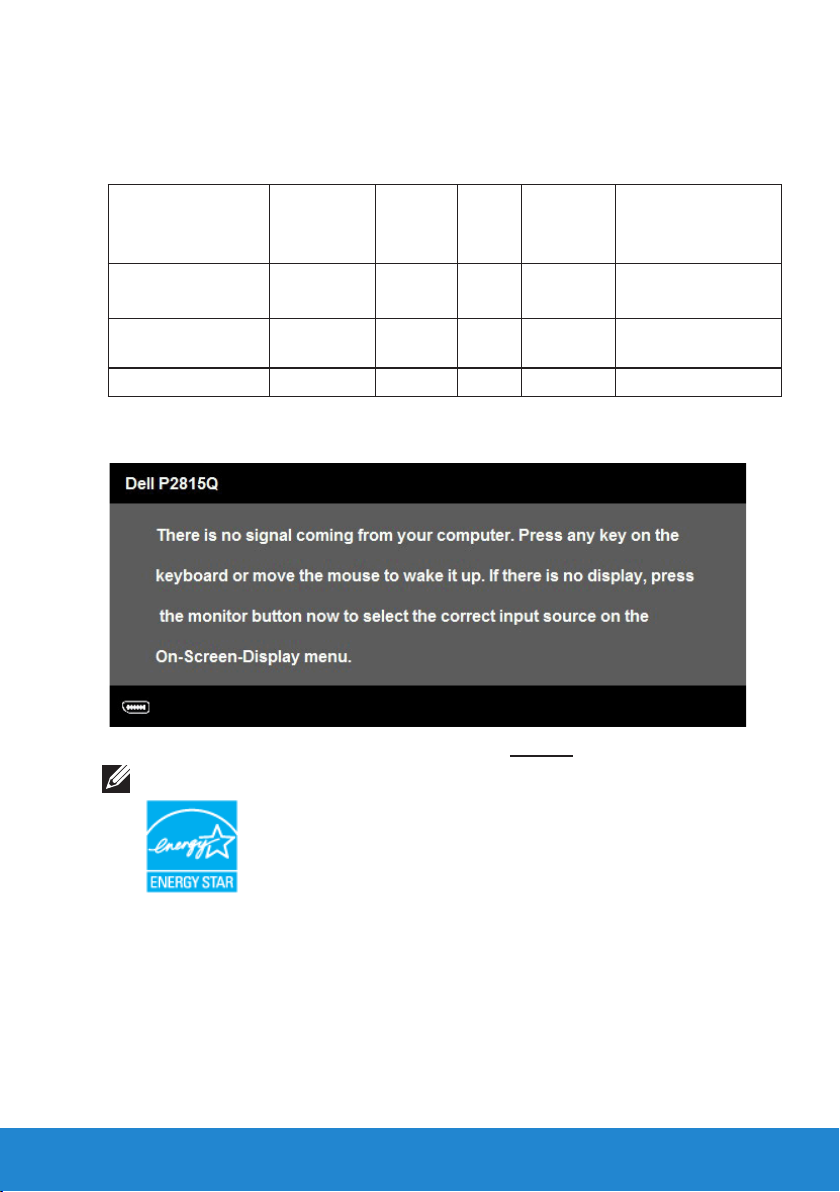
สถานะนี้เรียกว่า โหมดประหยัดพลังงาน ถ้าคอมพิวเตอร์ตรวจพบการป้อนข้อมูลจาก
แป้นพิมพ์ เมาส์ หรืออุปกรณ์ป้อนข้อมูลอื่นๆ จอภาพจะกลับมาทำางานโดยอัตโนมัติ
ตารางต่อไปนี้แสดงการสิ้นเปลืองพลังงาน และการส่งสัญญาณของคุณสมบัติการ
ประหยัดพลังงานอัตโนมัตินี้:
โหมด VESA
การทำางานปกติ แอกทีฟ แอกทีฟ แอกทีฟ สีขาว 100 W (สูงสุด) **
โหมดไม่แอกทีฟ ไม่แอกทีฟ ไม่แอก
ปิดเครื่อง - - - ดับ น้อยกว่า 0.5 วัตต์ *
ซิงค์
แนวนอน
ซิงค์
แนวตั้ง
ทีฟ
วิดีโอ
ดับ ส่องแสงสี
ไฟแสดง
สถานะ
เพาเวอร์
ขาว
การสิ้นเปลือง
พลังงาน
75 W (ทั่วไป)
น้อยกว่า 0.5 วัตต์
OSD จะทำางานเฉพาะในโหมด การทำางานปกติ เท่านั้น เมื่อกดปุ่มใดๆ ยกเว้นปุ่ม
เพาเวอร์ในโหมดไม่แอกทีฟ, ข้อความต่อไปนี้จะแสดงขึ้น:
เปิดทำางานคอมพิวเตอร์ และจอภาพ เพื่อเข้าถึงยัง “OSD”
หมายเหตุ: จอภาพ Dell 2815Q มีคุณสมบัติสอดคล้องกับมาตรฐาน ENERGY STAR®
* การไม่สิ้นเปลืองพลังงานเลยในโหมด ปิดเครื่อง สามารถทำาได้โดยการถอดสายไฟออกจาก
จอภาพเท่านั้น
** การสิ้นเปลืองพลังงานสูงสุดโดยเปิดความสว่างและคอนทราสต์สูงที่สุด
เกี่ยวกับจอภาพของคุณ 15
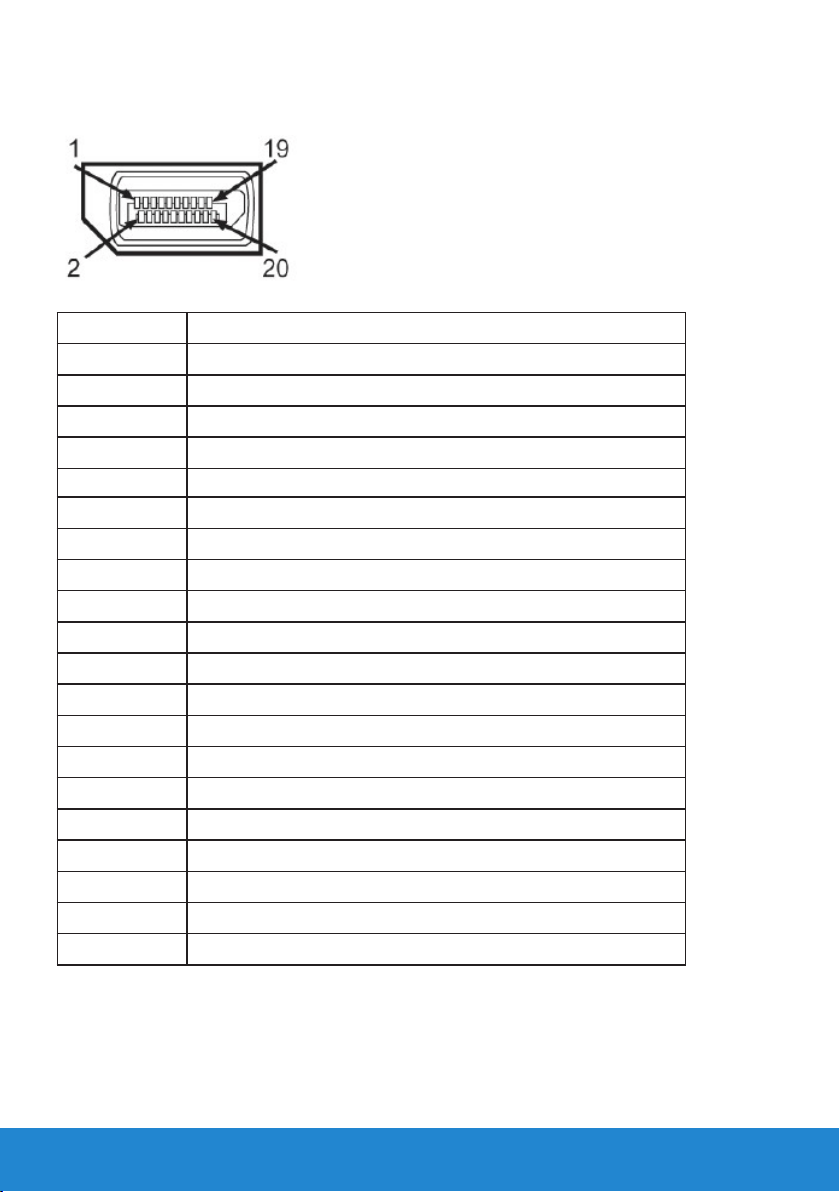
การกำาหนดพิน
ขั้วต่อดิสเพลย์พอร์ต (DP เข้าและ DP ออก)
หมายเลขพิน ด้านข้าง 20 พินของสายสัญญาณที่เชื่อมต่อ
1 ML0(p)
2 GND
3 ML0(n)
4 ML1(p)
5 GND
6 ML1(n)
7 ML2(p)
8 GND
9 ML2(n)
10 ML3(p)
11 GND
12 ML3(n)
13 GND
14 GND
15 AUX(p)
16 GND
17 AUX(n)
18 HPD
19 DP_PWR_Return
20 +3.3 V DP_PWR
16 เกี่ยวกับจอภาพของคุณ
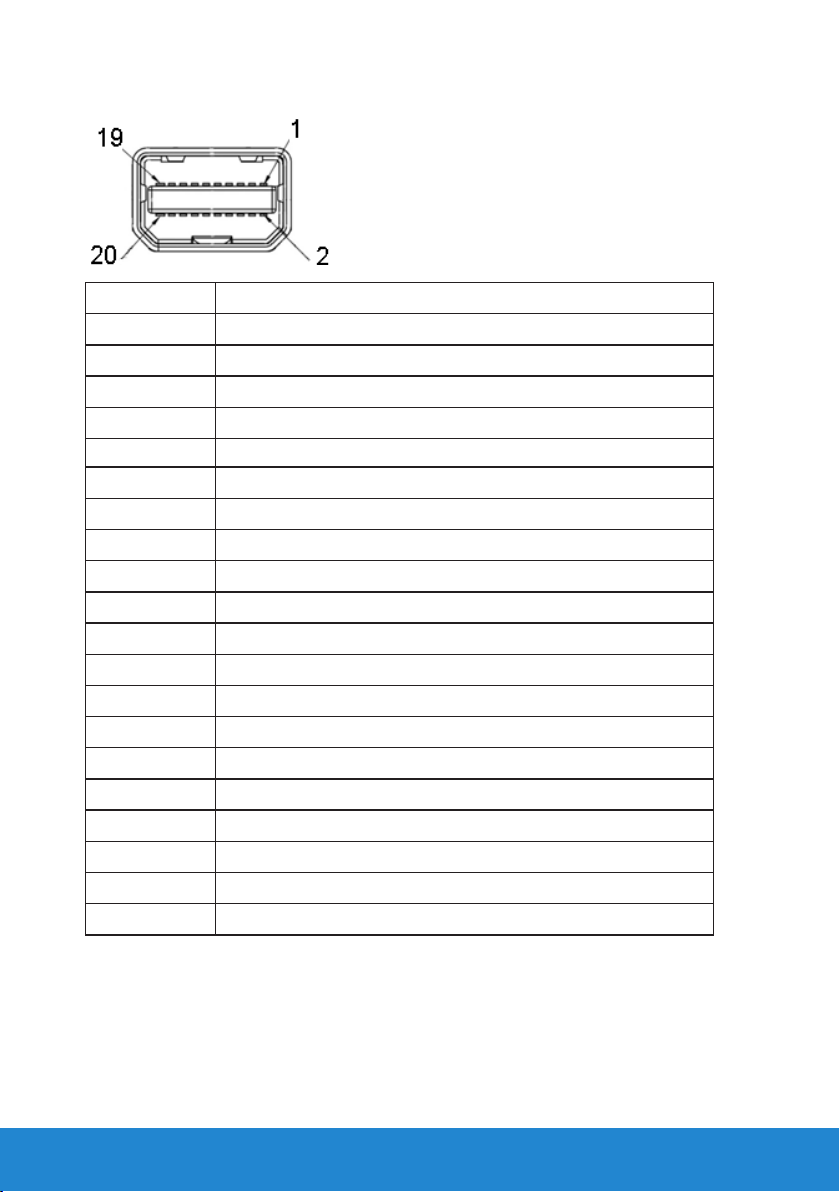
ขั้วต่อมินิดิสเพลย์พอร์ต
หมายเลขพิน ด้านข้าง 20 พินของสายสัญญาณที่เชื่อมต่อ
1
2 ตรวจพบฮ็อตพลัก
3
4
5
6
7
8
9
10
11
12
13
14
15
16
17
18
19
20
GND
ML3(n)
GND
ML3(n)
GND
GND
GND
ML2(n)
ML0(p)
ML2(p)
ML0(p)
GND
GND
ML1(n)
AUX(p)
ML1(p)
AUX(n)
GND
+3.3 V DP_PWR
เกี่ยวกับจอภาพของคุณ 17
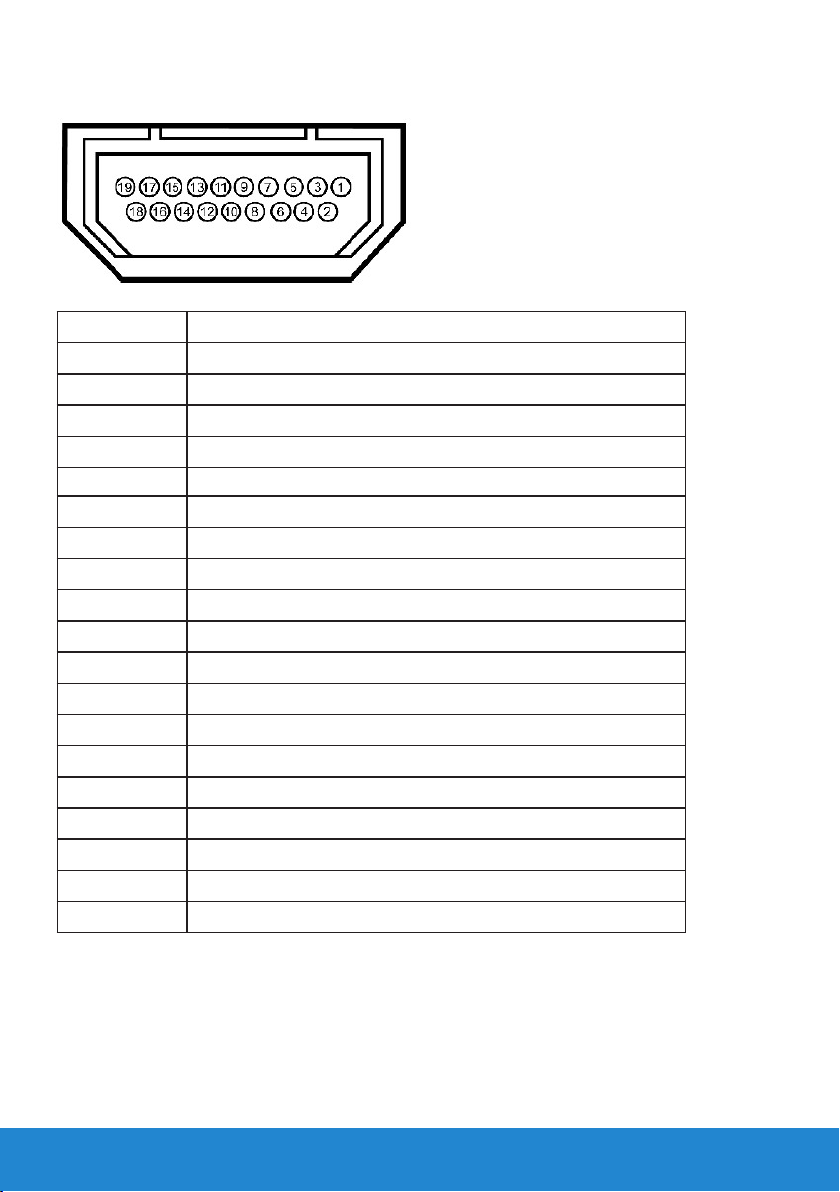
ขั้วต่อดิสเพลย์พอร์ต
หมายเลขพิน ด้านข้าง 19 พินของสายสัญญาณที่เชื่อมต่อ
1
2
3
4
5
6
7
8
9
10
11
12
13
14
15
16
17
18
19 ตรวจพบฮ็อตพลัก
TMDS DATA 2+
TMDS DATA 2 SHIELD
TMDS DATA 2TMDS DATA 1+
TMDS DATA 1 SHIELD
TMDS DATA 1TMDS DATA 0+
TMDS DATA 0 SHIELD
TMDS DATA 0TMDS CLOCK
TMDS CLOCK SHIELD
TMDS CLOCKNo Connection
No Connection
DDC CLOCK (SDA)
DDC DATA (SDA)
GND
+5 V POWER
18 เกี่ยวกับจอภาพของคุณ
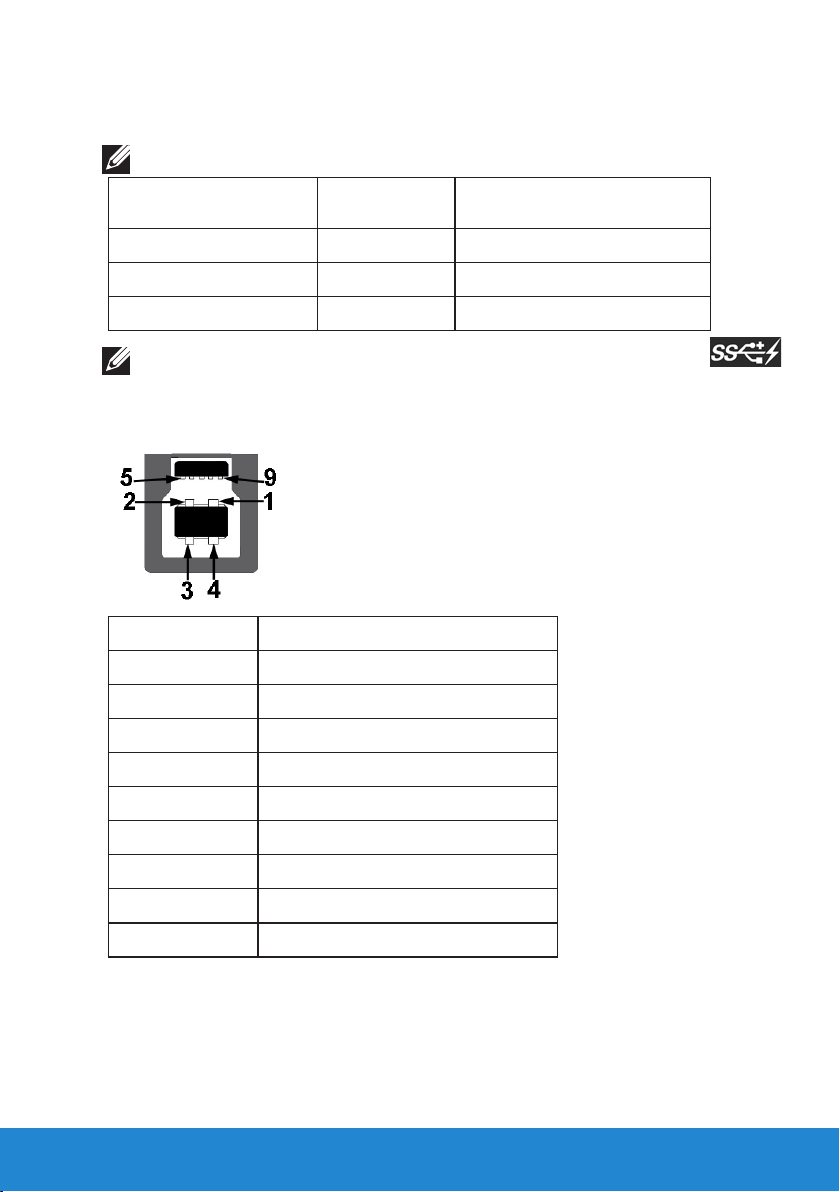
อินเตอร์เฟซบัสอนุกรมสากล (USB)
ส่วนนี้จะให้ข้อมูลเกี่ยวกับพอร์ต USB ที่มีอยู่บนจอภาพ
หมายเหตุ: จอภาพนี้ใช้งานได้กับซุปเปอร์-สปีด USB 3.0
ความเร็วการถ่ายโอน อัตราข้อมูล ความสิ้นเปลืองพลังงาน
ซุปเปอร์-สปีด 5 Gbps 4.5 วัตต์ (สูงสุด แต่ละพอร์ต)
ความเร็วสูง 480 Mbps 4.5 วัตต์ (สูงสุด แต่ละพอร์ต)
ความเร็วเต็มที่ 12 Mbps 4.5 วัตต์ (สูงสุด แต่ละพอร์ต)
หมายเหตุ: สูงสุด 1.5A บนพอร์ต USB ดาวน์สตรีม (พอร์ตที่มีไอคอนฟ้าแลบ
) กับอุปกรณ์ที่สอดคล้องกับ BC1.2.
ขั้วต่อ USB อัพสตรีม
หมายเลขพิน 9 พินด้านข้างของสายสัญญาณ
1
2
3
4
5 SSTX-
VCC
D-
D+
GND
6 SSTX+
7 GND
8 SSTX-
9 SSTX+
เกี่ยวกับจอภาพของคุณ 19
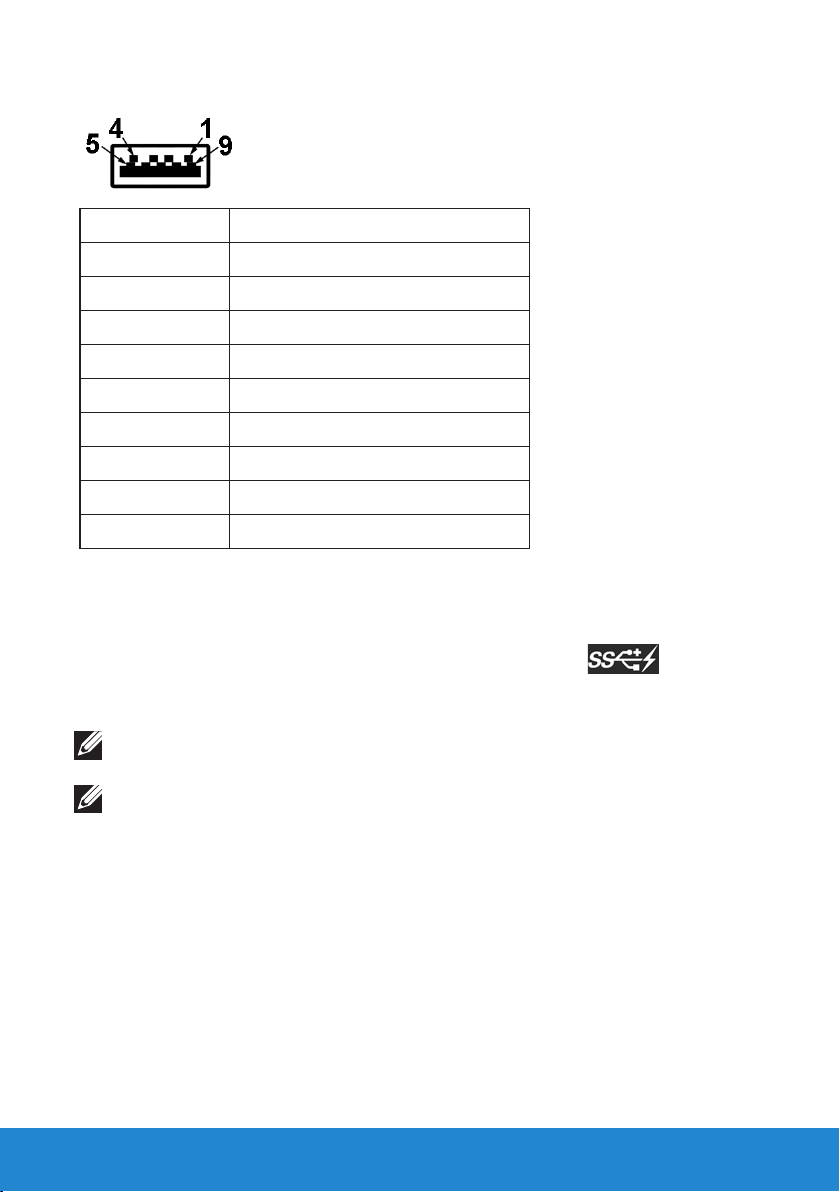
ขั้วต่อ USB ดาวน์สตรีม
หมายเลขพิน 9 พินด้านข้างของสายสัญญาณ
1
2
3
4
5 SSTX-
6 SSTX+
7 GND
8 SSTX-
9 SSTX+
VCC
D-
D+
GND
พอร์ต USB
• 1 อัพสตรีม - ด้านล่าง
• 4 ดาวน์สตรีม - 3 ด้านล่างและ 1 ด้านหลัง
• พอร์ตการชาร์จพลังงาน - (พอร์ต USB พร้อมไอคอนสายฟ้า ) ;
สนับสนุนความสามารถในการชาร์จพลังงานด่วน ถ้าอุปกรณ์เป็นแบบ BC1.2 คอม
แพทิเบิล
หมายเหตุ: ความสามารถ USB 3.0 จำาเป็นต้องใช้คอมพิวเตอร์ที่มีความสามารถ USB
3.0
หมายเหตุ: อินเตอร์เฟซ USB ของจอภาพ ทำางานเฉพาะเมื่อจอภาพเปิดอยู่ หรืออยู่ใน
โหมดประหยัดพลังงานเท่านั้น ถ้าคุณปิดจอภาพ จากนั้นเปิดขึ้นมาใหม่ อุปกรณ์ต่อพ่วงที่
ต่ออยู่อาจใช้เวลาสองสามวินาทีในการกลับมาทำางานตามปกติ
ความสามารถพลักแอนด์เพลย์
คุณสามารถติดตั้งจอภาพในระบบที่มีคุณสมบัติพลักแอนด์เพลย์ จอภาพจะให้ข้อมูล
การระบุจอแสดงผลแบบขยาย (EDID) แก่คอมพิวเตอร์โดยอัตโนมัติโดยใช้
โปรโตคอลแชนเนลข้อมูลการแสดงผล (DDC) เพื่อที่ระบบสามารถกำาหนดค่าด้วย
ตัวเอง และปรับการตั้งค่าต่างๆ ของจอภาพได้อย่างเหมาะสมที่สุด การติดตั้งจอภาพ
ส่วนมากเป็นระบบอัตโนมัติ คุณสามารถเลือกการตั้งค่าที่แตกต่างได้ ถ้าต้องการ
20 เกี่ยวกับจอภาพของคุณ
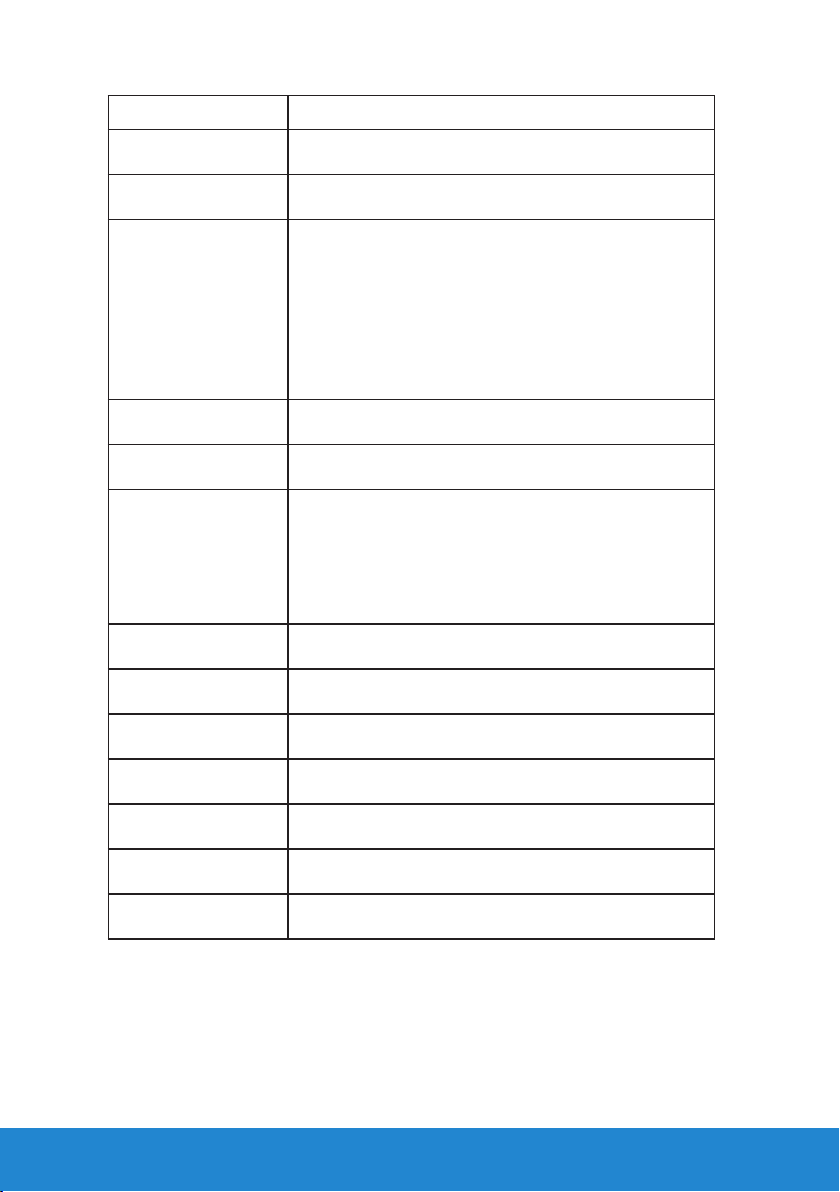
ข้อมูลจำาเพาะจอแสดงผลแบบแบน
หมายเลขรุ่น จอภาพ Dell 2815Q
ชนิดหน้าจอ แอกทีฟแมทริกซ์ - TFT LCD
ชนิดจอแสดงผล TN
ขนาดภาพที่สามารถรับ
ชมได้:
ทแยงมุม
แนวนอน 620.9 มม. (24.45 นิ้ว)
แนวตั้ง 341.3 มม. (13.44 นิ้ว)
พื้นที่ 211913.2 มม.² (328.61 นิ้ว²)
ขนาดพิกเซล 0.16 มม.
มุมการรับชม:
แนวนอน ทั่วไป 170ฐ
แนวตั้ง ทั่วไป 160ฐ
ความสว่างเอาต์พุต 300 cd/mฒ (ทั่วไป)
711.2 มม. (28.0 นิ้ว)
อัตราคอนทราสต์ 1000 ต่อ 1 (ทั่วไป)
การเคลือบแผ่นหน้า ป้องกันการสะท้อนด้วยการเคลือบอย่างหนา 3H
แบ็คไลท์ ระบบแถบแสง LED
เวลาตอบสนอง 5 ms (ทั่วไป)
ความลึกสี 1.073 พันล้านสี
กามุตสี 72 % (ทั่วไป) **
** P2815Q กามุตสี (ทั่วไป) อ้างอิงจากมาตรฐานการทดสอบ CIE1976 (84 %) และ
CIE1931 (72 %)
เกี่ยวกับจอภาพของคุณ 21
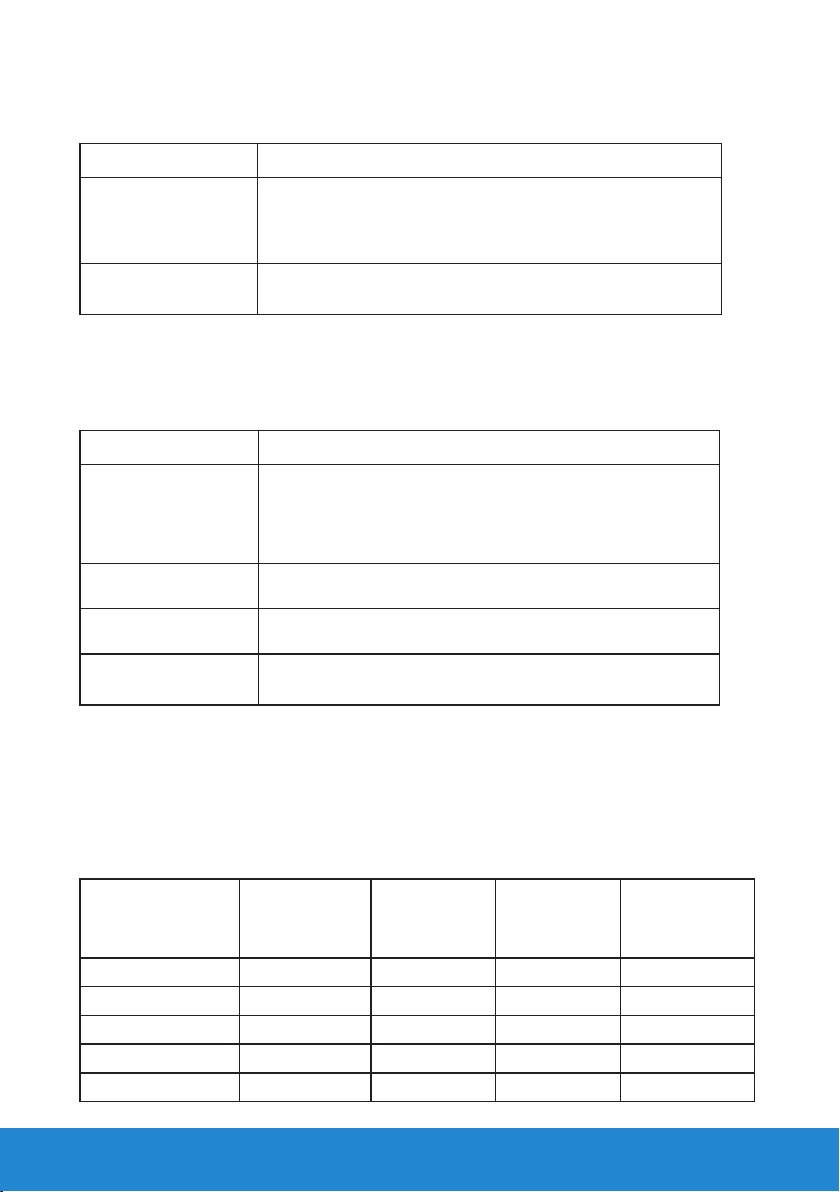
้ข้อมูลจำาเพาะเกี่ยวกับความละเอียด
หมายเลขรุ่น
ช่วงการสแกน
• แนวนอน 31 kHz ถึง 114 kHz (อัตโนมัติ)
• แนวตั้ง 24 Hz ถึง 85 Hz (อัตโนมัติ)
ความละเอียดพรีเซ็ต
สูงสุด
จอภาพ Dell 2815Q
DP/Mini-DP/HDMI: 3840 x 2160 ที่ 30 Hz
MHL: 1920 x 1080 ที่ 60 Hz
้ข้อมูลจำาเพาะเกี่ยวกับไฟฟ้า
หมายเลขรุ่น
สัญญาณอินพุตวิดีโอ • DisplayPort*, 600mV สำาหรับสายดิฟเฟอเรนเชียลแต่ละ
การซิงโครไนซ์
สัญญาณอินพุต
แรงดันไฟฟ้า / ความถี่ /
กระแสอินพุต AC
กระแสไหลพุ่ง 120 V: 40 A (สูงสุด) ที่ 0 °C
จอภาพ Dell 2815Q
เส้น, อินพุตอิมพิแดนซ์ 100 โอห์มต่อคู่ดิฟเฟอเรนเชียล
• HDMI, 600mV สำาหรับสายดิฟเฟอเรนเชียลแต่ละเส้น, อิน
พุตอิมพิแดนซ์ 100 โอห์มต่อคู่ดิฟเฟอเรนเชียล
การซิงโครไนซ์แยกตามแนวนอนและแนวตั้ง, ระดับ TTL ที่
ปราศจากขั้ว, SOG (คอมโพสิต SYNC บนสีเขียว)
100 VAC ถึง 240 VAC/50 Hz หรือ 60 Hz ± 3 Hz/1.5 A
(สูงสุด)
240 V: 80 A (สูงสุด) ที่ 0 °C
*สนับสนุนมาตรฐาน DP 1.2 (CORE) ไม่รวมรายการ AUX อย่างเร็ว, การขนส่ง 3D สเตอริโอ,
เสียง HBR (หรือเสียงอัตราข้อมูลสูง)
โหมดการแสดงผลพรีเซ็ต
ตารางต่อไปนี้แสดงถึงโหมดพรีเซ็ตซึ่ง Dell รับประกันถึงขนาดภาพและจุดศูนย์กลาง:
โหมดการแสดง
ผล
VESA, 720 x 400 31.5 70.0 28.3 -/+
VESA, 640 x 480 31.5 59.9 25.2 -/VESA, 640 x 480 37.5 75.0 31.5 -/VESA, 800 x 600 37.9 60.3 40.0 +/+
VESA, 800 x 600 46.9 75.0 49.5 +/+
แนวนอน
ความถี่
(kHz)
แนวตั้ง
ความถี่ (Hz)
นาฬิกา
พิกเซล
(MHz)
ขั้วการซิงค์
(แนวนอน/
แนวตั้ง)
22 เกี่ยวกับจอภาพของคุณ
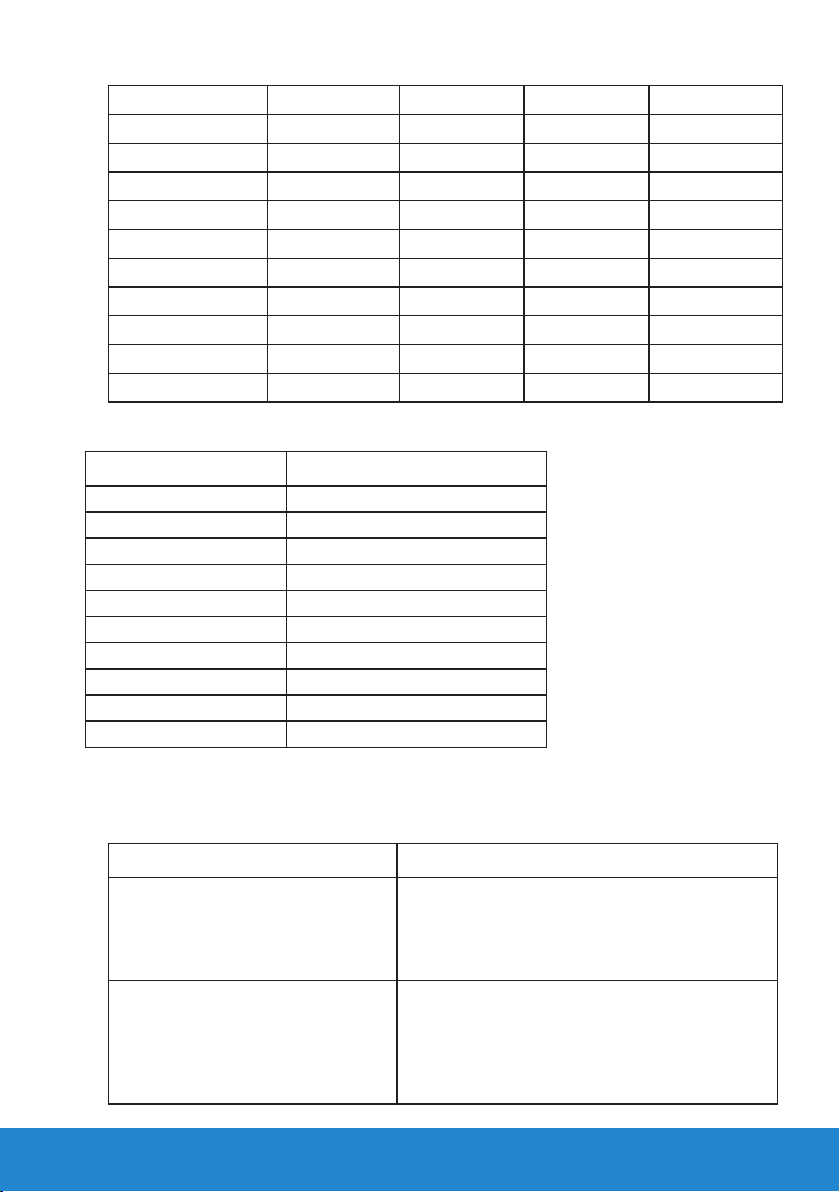
VESA, 1024 x 768 48.4 60.0 65.0 -/VESA, 1024 x 768 60.0 75.0 78.8 +/+
VESA, 1152 x 864 67.5 75.0 108.0 +/+
VESA, 1280 x 800 49.7
VESA, 1280 x 1024 64.0 60.0 108.0 +/+
VESA, 1280 x 1024 80.0 75.0 135.0 +/+
VESA, 1680 x 1050 62.3 60.0 146.3 -/+
VESA, 1600 x 1200 75.0 60.0 162.0 +/+
VESA, 1920 x 1080
VESA, 1920 x 1200 74.6 59.9 193.3 -/+
VESA, 3840 x 2160 65.7 30.0 262.8 +/+
67.5 60.0
59.8
83.5 -/+
148.5
ุหมดการแสดงสัญญาณ MHL
โหมดการแสดงผล ความถี่ (Hz)
640 x 480p 59.9
720 x 480p 59.9
720 x 576p 50.0
1280 x 720p 60.0
1280 x 720p 50.0
1920 x 1080i 60.0
1920 x 1080i 50.0
1920 x 1080p 24 / 25 / 30 / 60
720 (1440) x 480i 60.0
720 (1440) x 576i 50.0
+/+
คุณลักษณะทางกายภาพ
ตารางต่อไปนี้แสดงถึงคุณลักษณะทางกายภาพของจอภาพ:
หมายเลขรุ่น จอภาพ Dell 2815Q
ชนิดขั้วต่อ DP, ขั้วต่อสีดำา (ประกอบด้วย DP เข้าและ DP ออก)
มินิ DP
HDMI (MHL)
USB 3.0
ชนิดสายสัญญาณ
DisplayPort
มินิ DP เป็น DP
HDMI
MHL
USB 3.0
เกี่ยวกับจอภาพของคุณ 23
